Page 1

LYT2385-002A
摄像机
GC-PX10E/EK/AA/AC/AH/AS
详细用户使用指南
CS
准备录制/播放编辑电脑进一步信息
Page 2
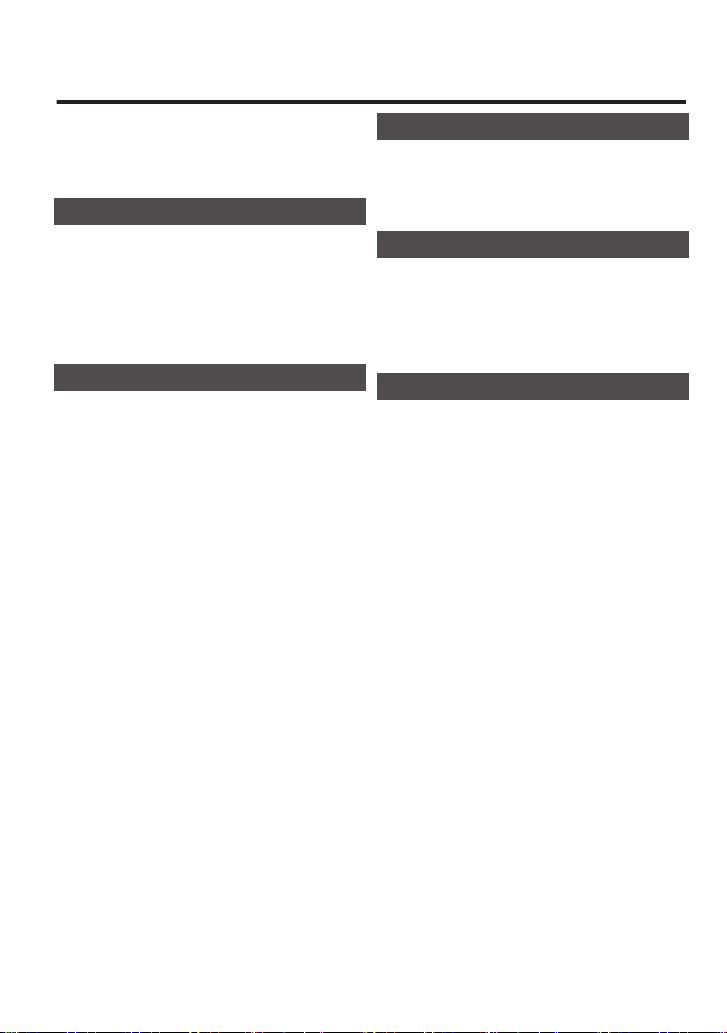
目录
装上肩带 ........................................... 3
零部件名称和功能 ............................ 4
液晶监视器上的按键名称和功能 ....... 6
准备
电池充电 ........................................... 9
使用触屏 ......................................... 10
时钟设定 ......................................... 11
在海外使用本机 .............................. 12
插入 SD 卡 ..................................... 14
录制/播放
在智能自动模式下拍摄静像 ............ 17
拍摄集体照(自拍定时器) ............... 20
连拍/以不同亮度录制(归类) ........... 21
手动调整聚焦 ................................. 22
在智能自动模式下拍摄视频 ............ 23
播放静像 ......................................... 26
播放视频 ......................................... 28
查看静像的曝光(柱状图) ............... 30
慢动作(高速)录制 .......................... 31
根据位置和条件拍摄 ....................... 32
清楚地捕捉被摄体(触摸优先 AE/AF)
........................................................ 34
手动录制 ......................................... 36
连接电视机并在电视机上观看 ........ 38
编辑
捕捉视频中的需要部分(修剪) ........ 41
把文件复制至 SD 卡 ....................... 42
删除不需要的文件 .......................... 43
电脑
复制到个人电脑 .............................. 44
使用 Eye-Fi 卡 ................................ 45
核对系统要求(指引) ....................... 46
安装随附软件 ................................. 48
进一步信息
操作菜单 ......................................... 49
录制菜单(静像) .............................. 50
录制菜单(视频) .............................. 54
播放菜单(静像) .............................. 58
播放菜单(视频) .............................. 58
共用菜单 ......................................... 59
故障排除 ......................................... 61
规格 ................................................ 68
索引 ................................................ 74
2
Page 3
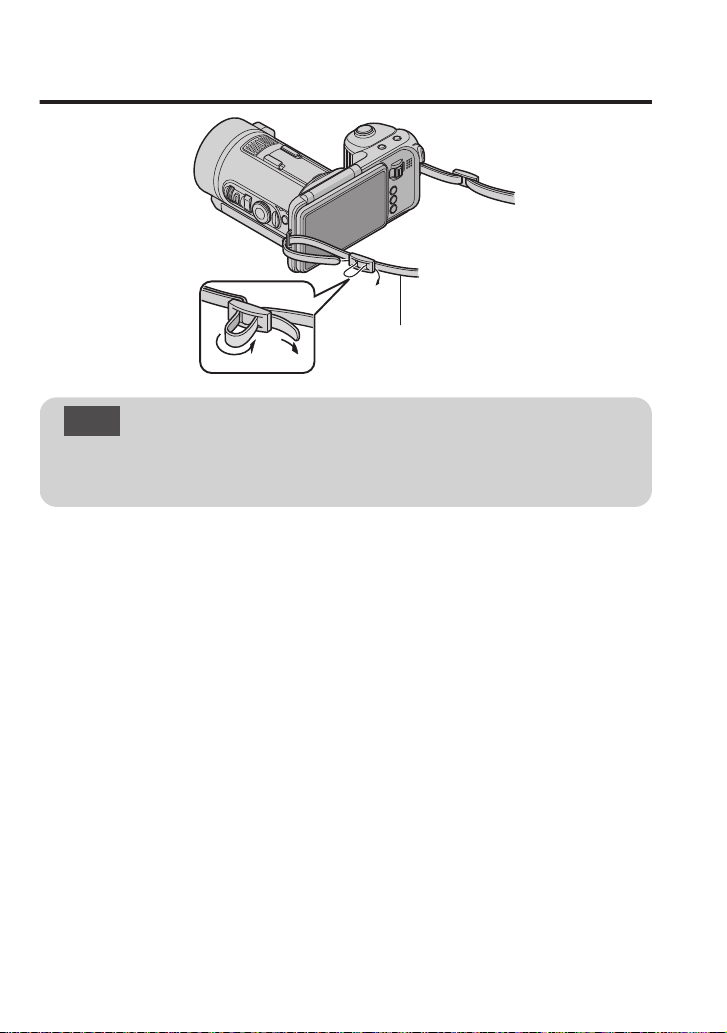
装上肩带
倪
.
小心
0
在走动过程中注意不要掉落本机。
0
勿将肩带放置在小孩伸手可及的地方。
0
孩子使用本机时,监护人应密切留心。
3
Page 4
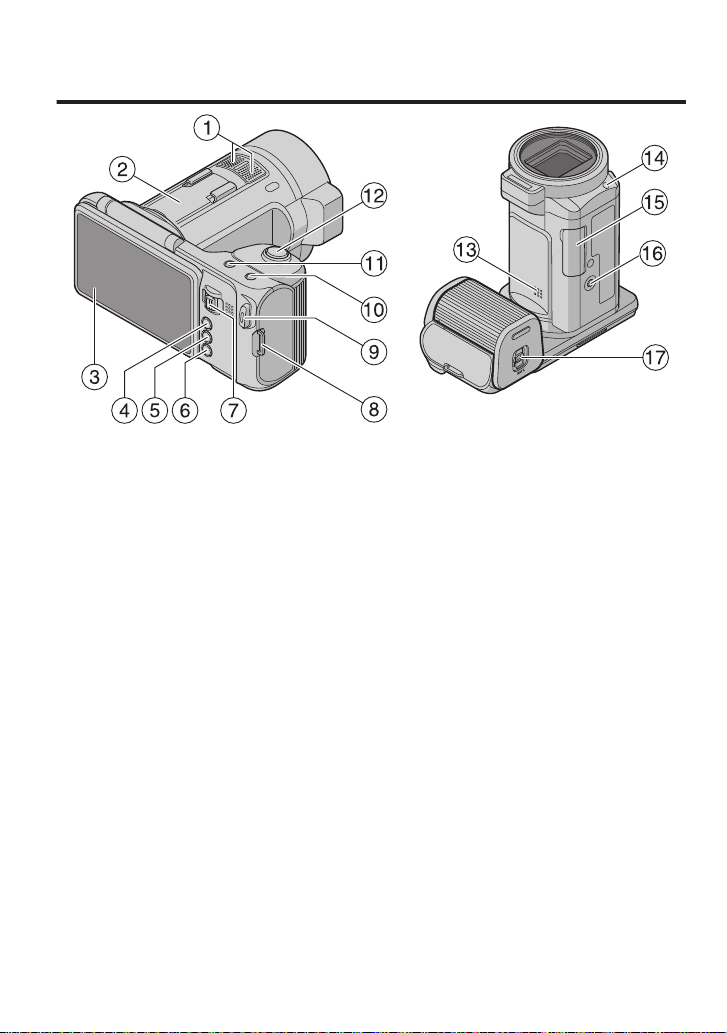
零部件名称和功能
.
A
立体声麦克风
B
热靴
0
可连接备选的外部麦克风。
C
液晶监视器
D
L(录制/播放)键
0
在录制和播放模式之间切换。
E
A / B(视频/静像)键
0
在视频和静像模式之间切换。
F
MENU 键
G
变焦/音量/向前杆
(p. 17、p. 23、p. 26、p. 28)
H
肩带挂钩(p. 3)
I
START/STOP(视频录制)键
(p. 23)
J
y(连拍)键(p. 21)
K
O(高速录制)键(p. 31)
L
SNAPSHOT(静像录制)键(p. 17)
4
M
扬声器
N
AF 辅助光(p. 52)
O
SD 卡槽(p. 14)
P
三脚架安装孔
Q
电池释放杆(p. 9)
Page 5
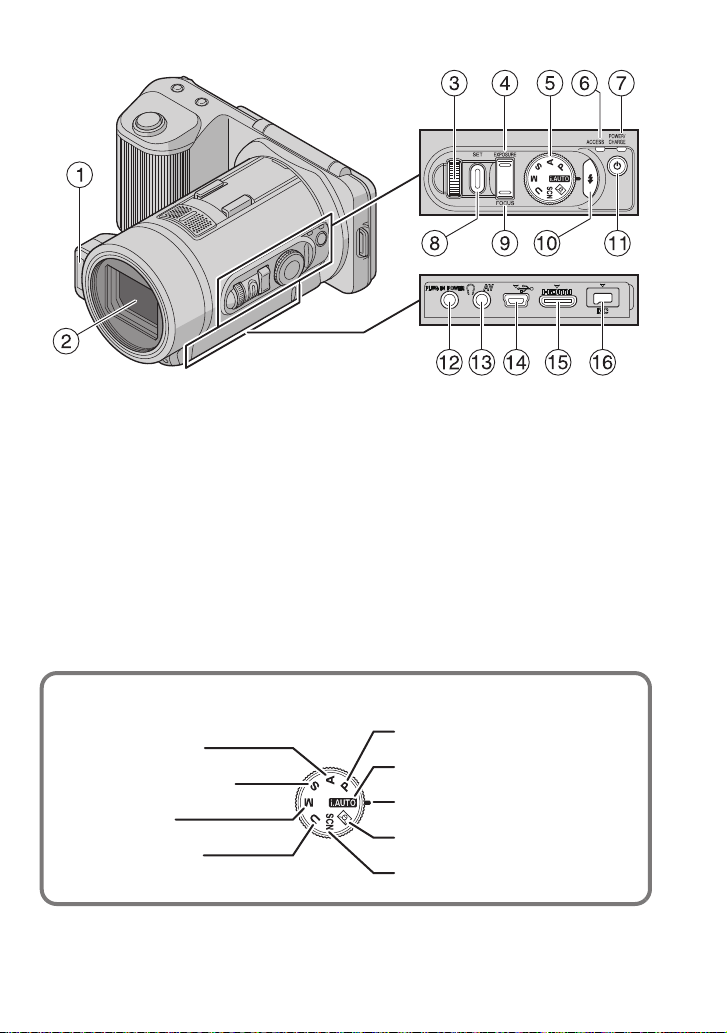
.
⚉ẙ澐q/澛澞澑
⽬敩徠⸧ẙ澐q/澛澟澑
䒩ㆸ嬿仯澐q/澛澟澑
㇌∩澐q/澛澞澑
⚻㗰徊㉪澐q/澛澚澑
傹恩ẙ澗奧㏹ẙ澐q/澛澜澑
⭺滑㫥⢅
㗻偾八∩澐q/澙澟澔q/澚澛澑
䦌⸐八∩澐q/澛澞澑
A
闪光灯(p. 19)
B
镜头/电子镜头盖
C
控制拨盘(p. 36)
D
EXPOSURE(曝光)键(p. 36)
E
录制拨盘(p. 17、p. 23)
F
ACCESS(存取)指示灯
0
录制或播放过程中亮灯/闪烁。
G
POWER/CHARGE(电源/充电)指
示灯
0
亮起 :电源“打开”
0
闪烁 :充电进行中
0
熄灭 :充电完成或电源“关闭”
选择不同用途的录制模(录制拨盘)
.
H
SET(确定)键(p. 36)
I
FOCUS(聚焦)键(p. 22)
J
E(闪光)键(p. 19)
K
M(电源)键
L
麦克风接口(p. 57)
M
耳机接口/AV 接口(p. 57、p. 39)
N
USB 接口(p. 44)
O
HDMI 迷你接口(p. 38、p. 40)
P
DC 接口
5
Page 6
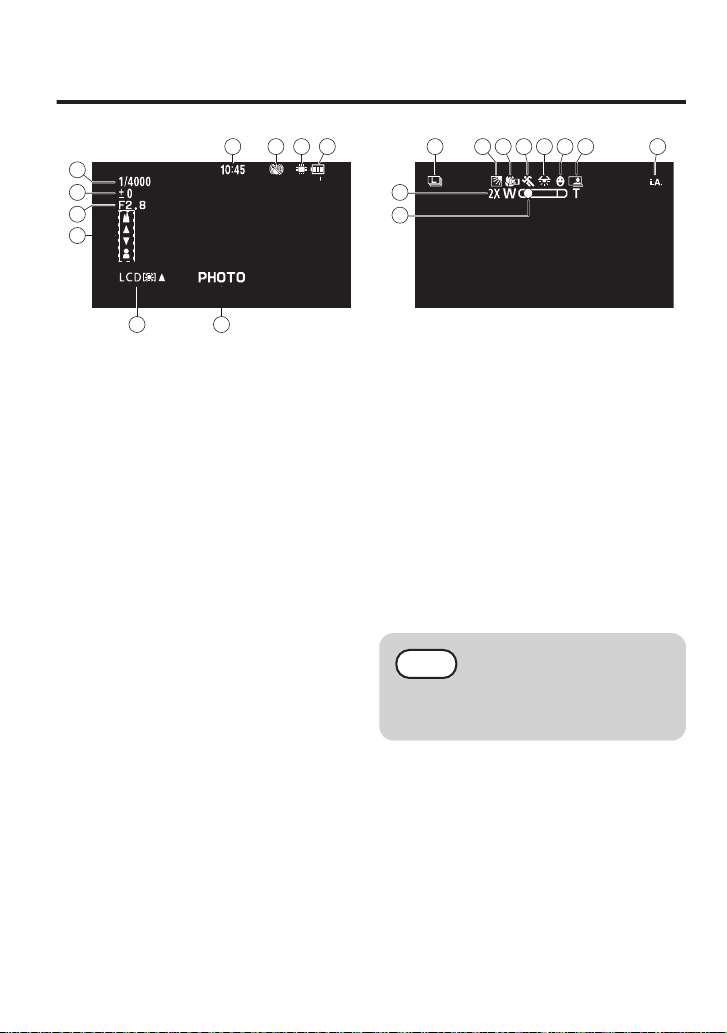
液晶监视器上的按键名称和功能
32 41
5
6
7
8
9 10
12 13 14 1511 16 17 18
19
20
o
录制画面(A/B)
.
.
A
时间(p. 11)
B
图像稳定器(p. 53、p. 55)
C
录制媒体(p. 60)
I :内置内存
G :SD 卡
D
电池显示
g h i
E
快门速度(p. 37)
F
曝光(p. 36)
G
光圈(p. 36)
H
手动聚焦(p. 22)
I
监视器亮度(p. 59)
J
静像录制进行中
K
连拍速度(p. 21)
L
背光补偿(p. 50)/
触摸优先 AE/AF(p. 51)
M
远摄微距(p. 51)
N
场景选择(p. 32)
O
白平衡(p. 50)
P
笑脸拍摄(p. 35)
Q
自动录制(p. 56)
R
智能自动(p. 17、p. 23)
S
变焦(p. 55)
T
变焦位置
注
G 闪烁时,插入 SD 卡或把录制
0
媒体设置成“内存”。 (p. 60)
6
Page 7
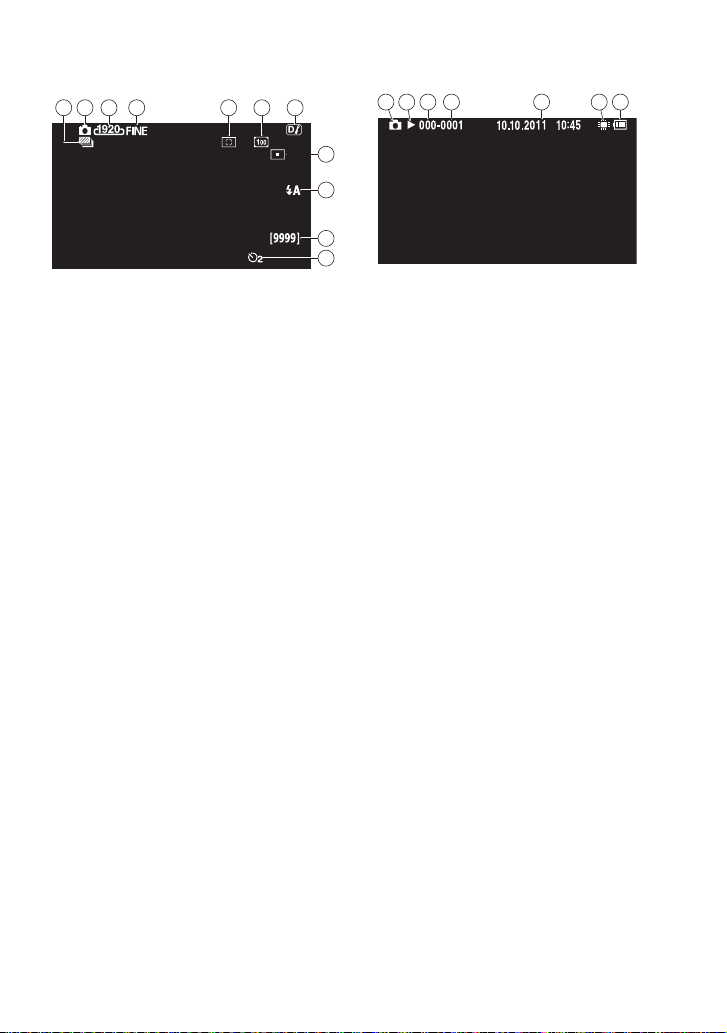
o
21 3 4 75 6
10
9
11
8
1 2 3 4 5 6 7
录制画面(B)
o
播放画面(B)
.
A
归类(p. 21)
B
静像录制(p. 17)
C
图像大小(p. 52)
D
图像质量(p. 52)
FINE :精细
STD :标准
E
测光区(p. 51)
F
增益(p. 53)
G
显示键(p. 18)
m :全画面显示
n :简化显示
H
AF 点(p. 52)
I
闪光灯(p. 19)
J
剩余拍摄张数
K
定时器(p. 20)
.
A
静像播放(p. 26)
B
幻灯片(p. 27)
C
文件夹编号(p. 44)
D
文件编号(p. 44)
E
日期/时间(p. 11)
F
播放媒体(p. 27)
I :内置内存
G :SD 卡
G
电池显示
g h i
7
Page 8
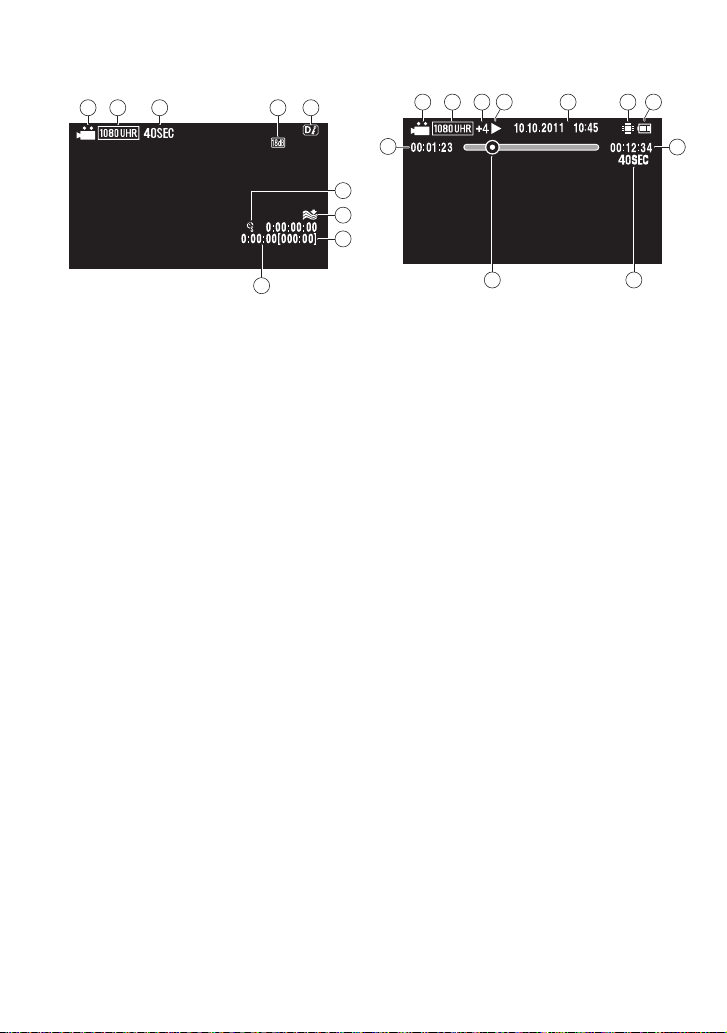
o
1 2 3 54
7
6
8
9
11
8
1 2 3 4 5 6 7
9 10
录制画面(A)
o
播放画面(A)
.
A
视频录制(p. 23)
B
视频质量(p. 54)/
高速录制(p. 31)
C
慢速录制(p. 56)
D
增亮(p. 55)
E
显示键(p. 25)
m :全画面显示
n :简化显示
F
慢速录制图标/实际录制时间
(p. 56)
G
减低风音(p. 56)
H
剩余录制时间
I
场景计数器
.
A
视频播放(p. 28)
B
视频质量(p. 54)/
高速录制的视频(p. 31)
C
向前/向后搜索速度
D
播放操作
d :播放
i :向前搜索
j :向后搜索
m :倒序播放
k :向前慢放
l :向后慢放
e :暂停
E
日期/时间(p. 11)
F
播放媒体(p. 29)
I :内置内存
G :SD 卡
G
电池显示
g h i
H
播放位置(时间)
I
播放位置(相对位置)
J
慢速录制的视频(p. 56)
K
视频长度(时间)
8
Page 9
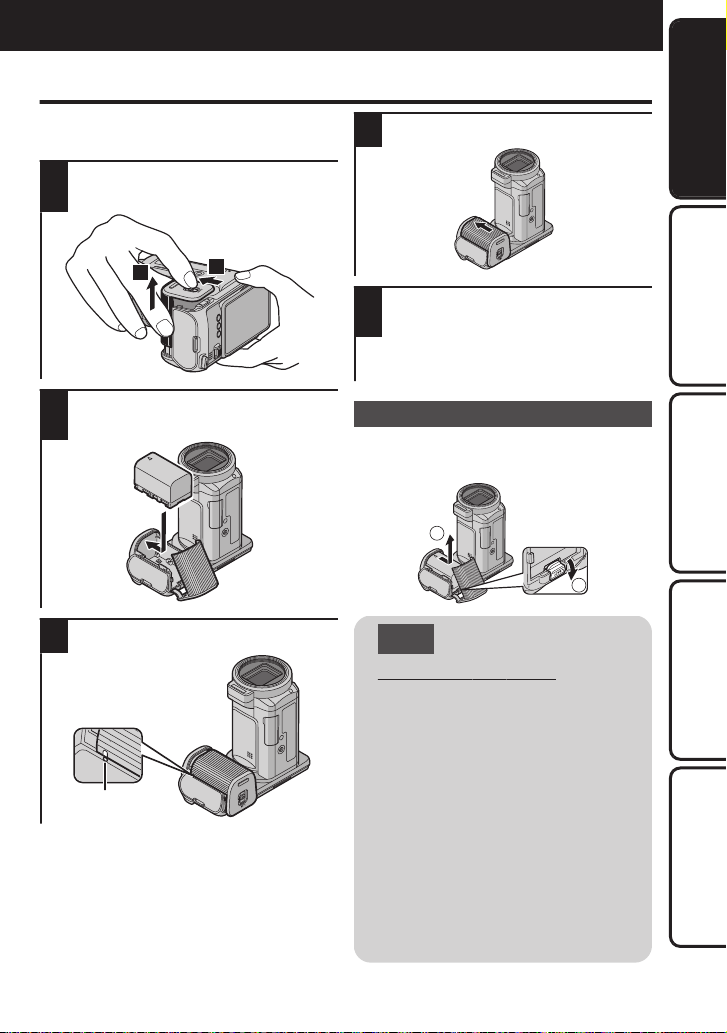
A
B
澐⸖恩澑
⭺滑㫥⢅
1
2
准 备
电池充电
电池买来后,以及剩余电量低时,要立即
给电池充电。
朝 A 方向滑动开关,并朝 B
1
方向滑动打开盖子。
.
4
滑动盖子,直至咔哒一声卡进。
.
连接交流电适配器与直流电接
5
口。
0
充电开始而且 POWER/CHARGE
会闪烁。 (p. 5)
准备录制/播放编辑电脑进一步信息
推入并滑动电池,直至咔哒一
2
声卡进。
.
3
将盖上的标记与本机对齐。
取出电池
A
按住拉杆。
B
滑动取出电池。
.
小心
请务必使用 JVC 电池。
0
如果使用 JVC 电池以外的任何
其他电池,则无法保证安全和
性能。
0
电源开着时无法进行充电。 充
电前先将电源关闭。
0
充电时间:约 2 小时 40 分钟
.
(使用随附的电池)
0
充电时间是在 25 °C 的条件下
使用本机时的时间。 如果电池
在 10 ℃到 35 ℃室温范围以外
的环境下充电,可能需要较长
时间,也可能不会开始充电。 在
某些使用条件下,如低温环境
下,录制时间和播放时间也可
能缩短。
9
Page 10
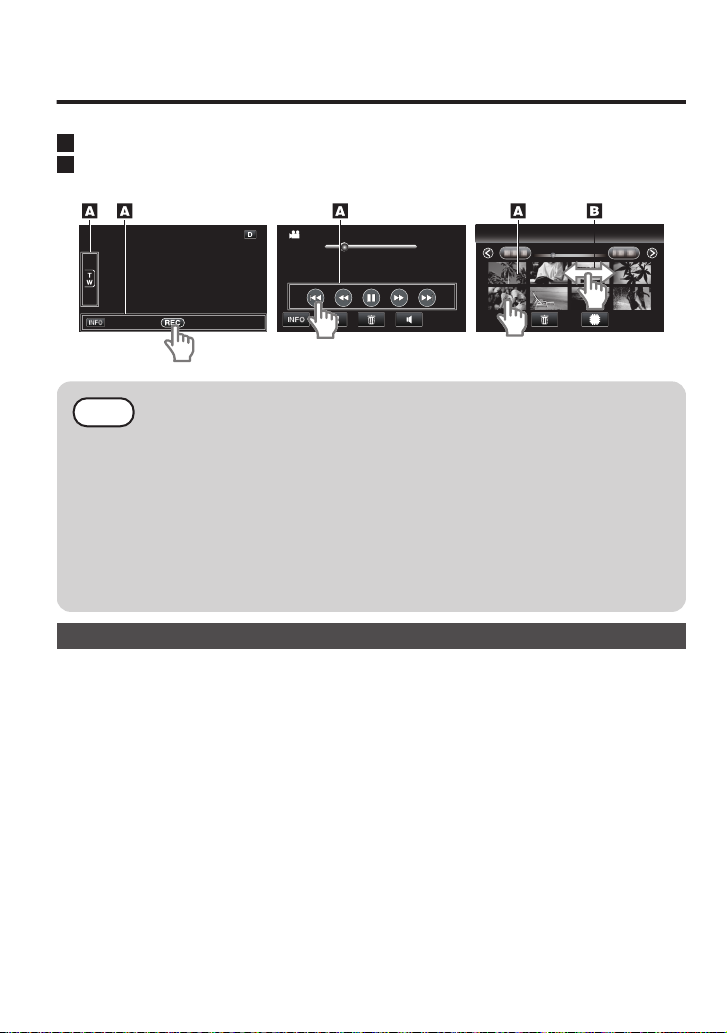
使用触屏
00:01:23 00:12:34
2011
2011
䲣⺖䒼曣㐮㒿䒼曣⻖↷䒼曣
操作触屏的方法有两种,即“轻按”和“拖拉”。 以下是一些实例。
A
轻按触屏上的显示按键(图标)或缩略图(文件)进行选择。
B
在触屏上拖拉缩略图,搜寻所需的文件。
.
注
0
本机的触屏为压力敏感型。 当触屏没有反应时,指尖上稍微多用一点力。
0
准确地轻按触屏上的按键(图标)。 如果按压位置不正确,按键可能不会作
出反应。
0
不要用力过大,或用力摩擦。
0
如果屏幕上贴了保护膜或粘纸,触屏可能不会作出适当反应。
0
不要用带有锋利或坚硬尖头的物体操作触屏。
0
同时按两个或更多的位置可能导致故障。
0
如果屏幕的反应区与触摸区错位,请执行“触屏调节”。 (调节时用 SD 卡的
一个角轻轻按压。不要用尖头锋利的物体,也不要用力按压)。
调整触屏
A
按 MENU 键。
B
轻按“Q”。
C
轻按“触屏调节”。
D
轻按“+”。 (总计 3 次)
0
继续轻按“+”,它的位置随每次轻按而变化。
E
再次轻按“+”,确认已调节的位置。 (总计 3 次)
0
继续轻按“+”,它的位置随每次轻按而变化。
0
如果轻按调节屏幕上“+”标记以外的位置,就会出错。 在此情况下,从第 4 步
开始再试。
F
轻按确定。
0
设置结束,返回菜单画面。
10
Page 11
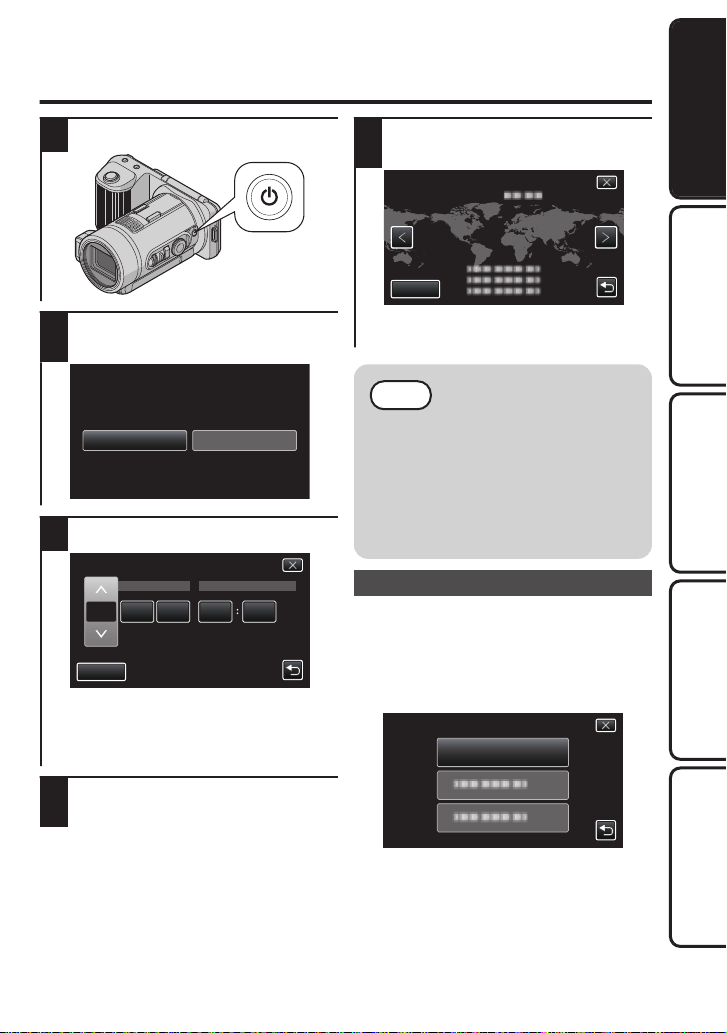
时钟设定
⎧㖰
學嬿⬛㕦㚠 0 㕷敵澉
201111 10 00
䟯⬛
㕷敵㕦㚠
㕷搠嬿仯
GMT
⫙
㕷搠0⊻❠嬿仯
ᯊ䩳䆒㕂
ᯊ䩳䆒ᅮ
1
按 M 键,接通电源。
选择您居住的区域,并轻按“保
5
存”。
准备录制/播放编辑电脑进一步信息
.
显示“请设定日期/时间!”时,
2
轻按“是”。
.
3
设定日期和时间。
.
0
轻按年、月、日、小时或分钟项时,
将显示“∧”和“∨”。
0
轻按“∧”或“∨”调整年、月、日、小
时和分钟。
设定日期和时间后,轻按“确
4
定”。
.
0
显示城市名称和时差。
0
轻按“<”或“>”,选择城市名称。
注
0
在海外使用本机时,您可以按当
地时间设置录制时钟。
0
本机如果长期不用,再次打开时
会显示“请设定日期/时间!”。
设置时钟前,连接交流电适配器
24 小时以上,给本机的内置时
钟电池充电。
重设时钟
A
按 MENU 键。
B
轻按“Q”。
C
轻按“时钟设定”。
D
轻按“时钟设置”。
.
0
随后的设置操作与左边的第 3 - 5
步相同。
11
Page 12
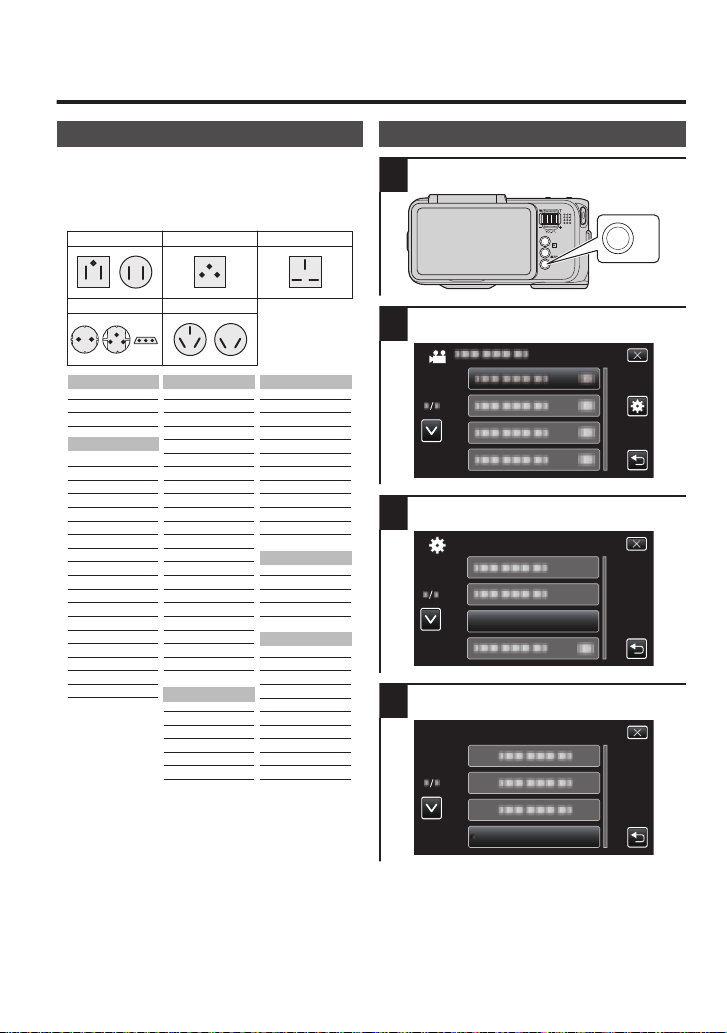
在海外使用本机
CO
ABBF
North America
United States
Canada
Mexico
A
A
A
India
Indonesia
Singapore
Sri Lanka
Thailand
South Korea
China
Japan
Nepal
Pakistan
Bangladesh
Philippines
Vietnam
Hong Kong Special
Administrative Region
Macau Special
Administrative Region
Malaysia
$.C.$(
C
$.$(
$.C.$(
A.BF.C
A.C
A.B.BF.C.O
A
C
B.C
C
A.BF.O
A.C
B.BF
B.C
B.BF.C
Europe
Iceland
Ireland
United Kingdom
Italy
Austria
Netherlands
Canary Islands
Greece
Switzerland
Sweden
Spain
Denmark
Germany
Norway
Hungary
Finland
France
Belgium
Poland
Portugal
Romania
C
C
B.BF
C
C
C
C
C
C
C
A.C
C
C
C
C
C
C
C
B.C
B.C
C
Asia
Oceania
Australia
Guam
Tahiti
Tonga
New Zealand
Fiji
O
A
C
O
O
O
Argentina
Colombia
Jamaica
Chile
Haiti
Panama
Bahamas
Puerto Rico
Brazil
Venezuela
Peru
O
A
A
B.C
A
A
A
A
A.C
A
A.C
Latin
Middle East
Israel
Iran
Kuwait
Jordan
C
C
B.C
B.BF
Algeria
Egypt
Guinea
Kenya
Zambia
Tanzania
Republic of South Africa
Mozambique
Morocco
A.B.BF.C
B.BF.C
C
B.C
B.BF
B.BF
B.C.BF
C
C
Africa
MENU
MENU
䒩
LANGUAGE
ENGLISH
LANGUAGE
在海外给电池充电
电源插座的形状各国各地区不同。
要给电池充电,您需要与电源插座形状相
符的转接插头。
.
12
更改显示语言
1
按 MENU 键。
.
2
轻按“Q”。
.
3
轻按“LANGUAGE”。
.
4
轻按所需语言。
.
Page 13
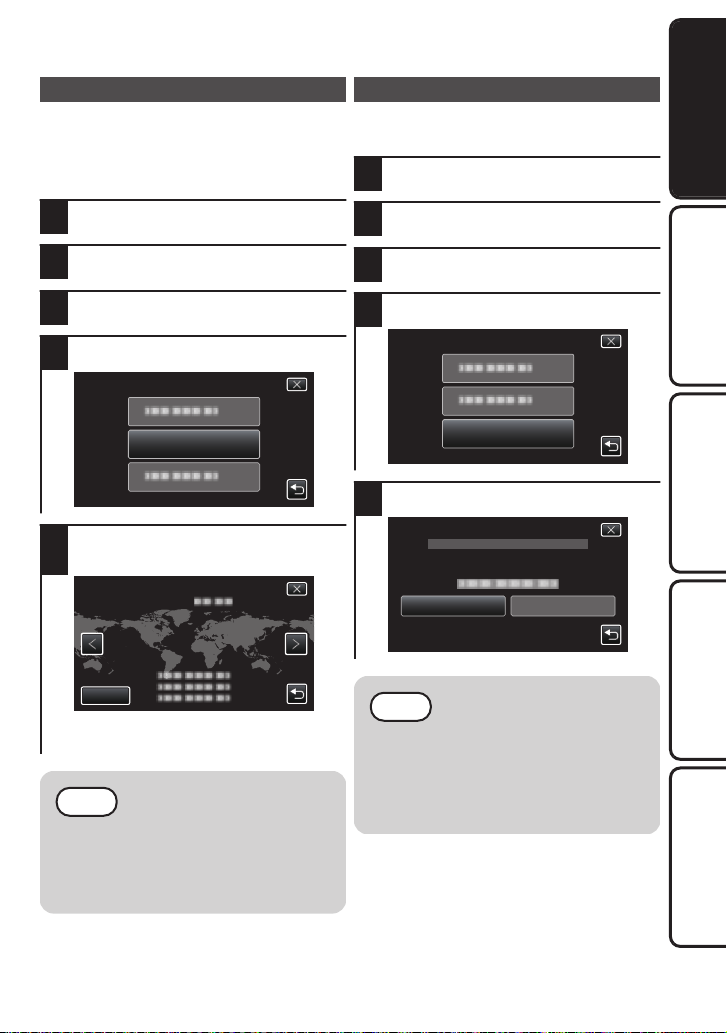
旅行期间按当地时间设置时钟
㕷搠嬿⬛
⊻❠嬿仯
GMT
⫙
⊻❠嬿仯
㕷搠嬿⬛
嬿⬛⢐㕷↷
!!
⻔⇎嬿仯澢
⢐㕷↷澐ETU澑
嬿⬛⢐㕷↷
⺁
在“时钟设定”的“区域设置”中,选择旅
行目的地,按当地时间更改日期和时间显
示。
旅行回来后,恢复地区设置。
1
按 MENU 键。
2
轻按“Q”。
3
轻按“时钟设定”。
4
轻按“区域设置”。
.
选择您旅行的区域,并轻按“保
5
存”。
设置夏时制
在“时钟设定”的“设定夏时制”中选
择“开”时,时间的设置提前 1 个小时。
1
按 MENU 键。
2
轻按“Q”。
3
轻按“时钟设定”。
4
轻按“设定夏时制”。
.
5
轻按“开”。
.
准备录制/播放编辑电脑进一步信息
.
0
显示城市名称和时差。
0
轻按“<”或“>”,选择城市名称。
注
0
“区域设置”设置更改时钟时间,
计入时差。
回国后,重新选择最初设置的地
区,恢复原来的时钟设置。
注
0
什么是夏时制?
夏时制是指夏季一段时间里把时
钟的设置提前 1 小时。
主要由西方国家采用。
0
旅行回来后,恢复夏时制设置。
13
Page 14
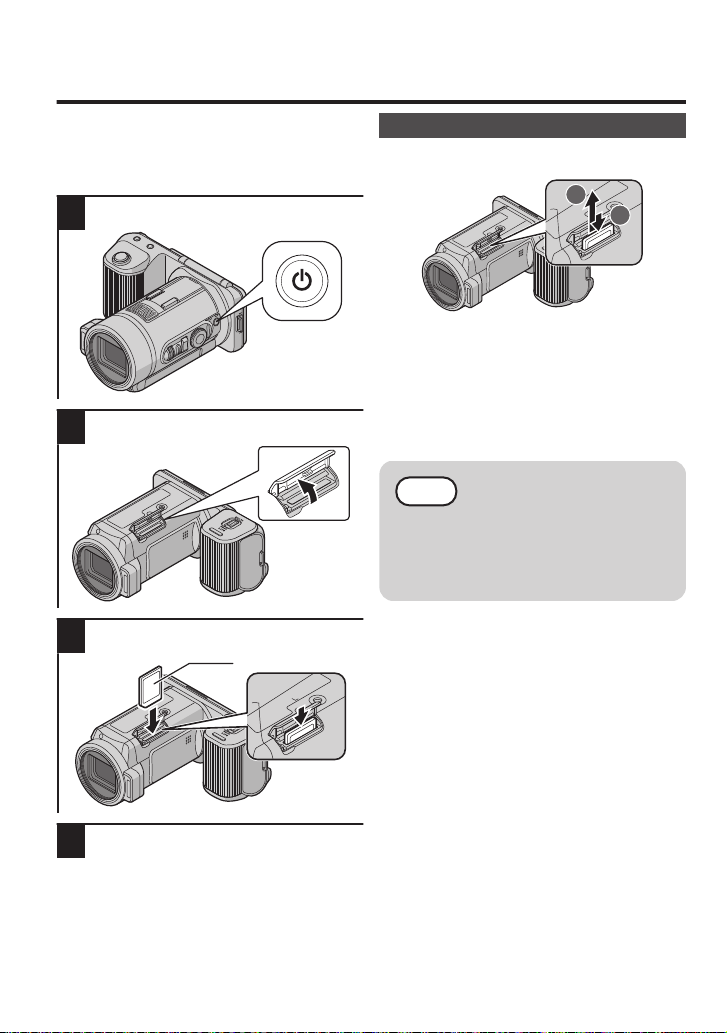
插入 SD 卡
澐⸖恩澑
㞈䫿
1
2
使用 SD 卡的注意事项
0
使用已确认操作的 SD 卡。 (p. 15)
0
插入或取出卡之前,先关掉本机的电
源。
1
电源开着时将电源关闭。
.
2
打开盖子。
.
3
插入 SD 卡。
取出卡
把 SD 卡向内推一次,然后径直拉出。
.
0
要录到卡上,有必要进行媒体设置。
不插卡时,把媒体设置设在“内存”进
行录制。
图像记录媒体(p. 60)
视频记录媒体(p. 60)
0
使用 SDXC 卡时请参阅 p. 16。
注
0
千万不要把卡插反。 否则可能会
损坏本机和卡。
0
为保护数据,不要触摸 SD 卡的
端子。
.
4
关闭盖子。
14
Page 15
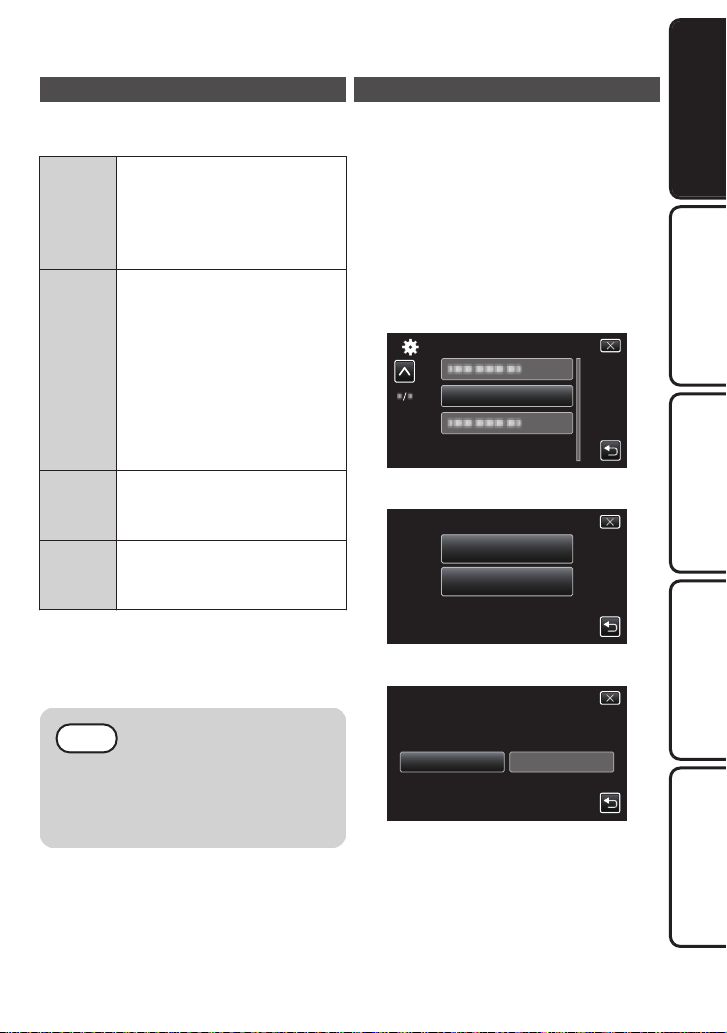
已确认操作的 SD 卡
㞽⺐⊗ TE ⋢
䒩
㔈ṷ!,!䬢䎇亗⍸
㔈ṷ
㞽⺐⊗ TE ⋢
⎧㖰
恩㓱㋯堬↡日
㞽⺐⊗⫙⋢澧
!!
!!
使用其他制造商的卡而不使用以下指定
的卡,可导致录制失败或数据丢失。
制造商
Panasonic,
TOSHIBA,
SanDisk,
ATP *1,
Eye-Fi *2
视频
A
Class 4 或以上兼容 SD 卡(2
GB),
Class 4 或以上兼容 SDHC
卡(4 GB 到 32 GB),
Class 4 或以上兼容 SDXC
卡(48 GB 到 64 GB)
(以“UHR”图形质量录制时,
必须使用 Class 6或以上的
卡。)
静像 B
SD 卡(256 MB 至 2 GB),
SDHC 卡(4 GB 至 32 GB),
SDXC 卡(48 GB 至 64 GB)
Eye-Fi Eye-Fi Connect X2,
Eye-Fi Explore X2,
Eye-Fi Pro X2
*1 对于 ATP,SDHC 以外的卡未得到确
认。
*2 Eye-Fi 是有无线 LAN 功能的 SD 记
忆卡。
使用已经在其它设备上用过的 SD 卡
从“共用”菜单中用“格式化 SD 卡”把
卡格式化(初始化)。
格式化时,卡上的所有数据都会被删除。
格式化前,把卡上的所有文件都复制到电
脑上。
A
按 M 键,接通电源。
B
按 MENU 键。
C
轻按“Q”。
D
轻按“格式化 SD 卡”。
.
E
轻按“文件”。
.
F
轻按“是”。
准备录制/播放编辑电脑进一步信息
注
0
录制到 SD 卡时,保存连拍捕捉
的静像需要一些时间。
0
也可使用 UHS 兼容卡(UHS
Speed Class 除外)。
.
0
要取消,轻按 d。
G
轻按“确定”。
15
Page 16
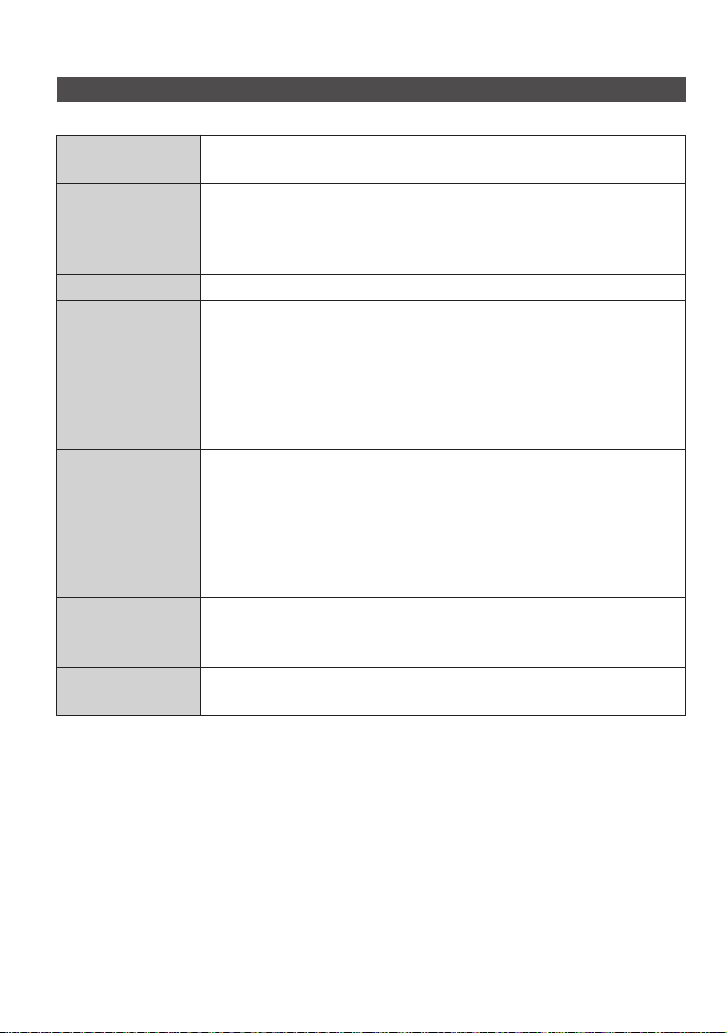
电脑无法识别 SDXC 卡时
确认并更新电脑的操作系统。
Windows XP /
Windows XP SP1
Windows XP
SP2 / Windows
XP SP3
Windows Vista
Windows Vista
SP1 / Windows
Vista SP2
Windows 7
Mac OS X 10.4
Tiger / Mac OS X
10.5 Leopard
Mac OS X 10.6
Snow Leopard
有必要更新到 SP2 或更高。
有必要下载更新软件。 (KB955704)
http://www.microsoft.com/downloads/details.aspx?FamilyID=1cbe3906-ddd1-4ca2-b727-c2dff5e30f61&displaylang=en
有必要更新到 SP1 或更高。
有必要下载更新软件。 (KB975823)
0
32 位版本
http://www.microsoft.com/downloads/en/details.aspx?
FamilyID=2d1abe01-0942-4f8a-abb2-2ad529de00a1
0
64 位版本
http://www.microsoft.com/downloads/en/details.aspx?
FamilyID=7d54c53f-017c-4ea5-ae08-34c3452ba315
有必要下载更新软件。 (KB976422)
0
32 位版本
http://www.microsoft.com/downloads/en/details.aspx?
FamilyID=3ee91fc2-a9bc-4ee1-aca3-2a9aff5915ea
0
64 位版本
http://www.microsoft.com/downloads/en/details.aspx?
FamilyID=73f766dd-7127-4445-b860-47084587155f
不兼容。
有必要更新到 10.6.5 或更新版本。
16
Page 17
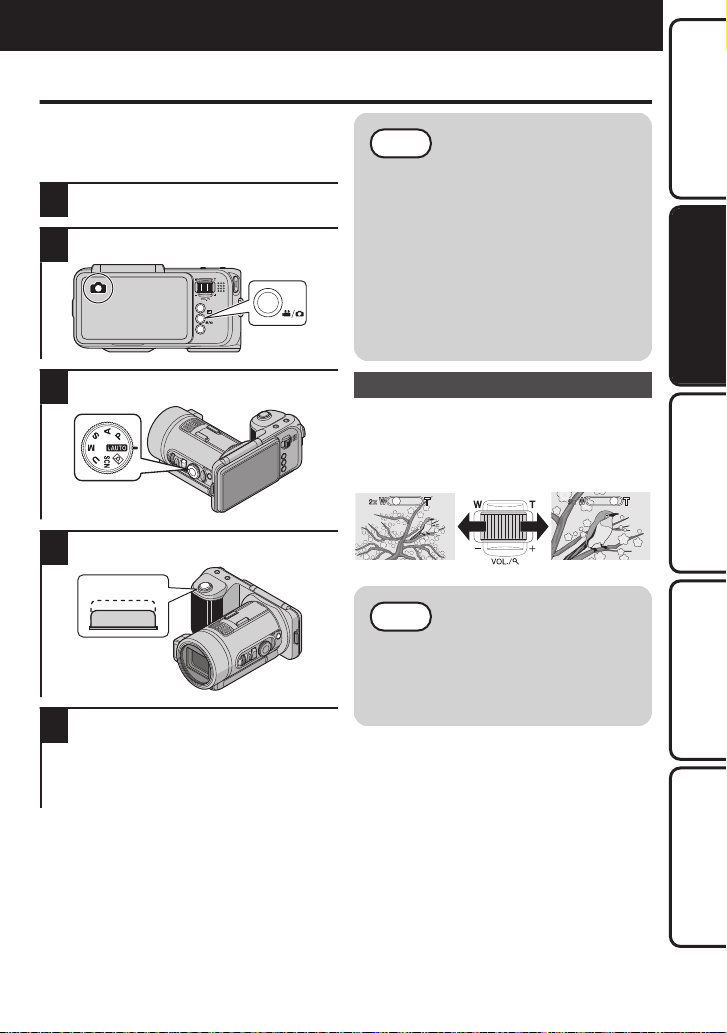
MENU
⋋㊊
彝㏅⸀奓
录 制 / 播 放
在智能自动模式下拍摄静像
使用智能自动模式,您在录制时不必考
虑设置细节。
录制重要场景之前,建议进行试录。
1
按 M 键,接通电源。
2
按 A/B 键选择静像模式。
.
注
0
如要从播放模式返回录制模式,
可在静像播放中按 SNAP-
SHOT 键。
0
如果在电源关闭后的5分钟内
按电源键,本机会立即打开。 (当
“快速重启”设为“高速 2”时)
0
当“自动关机”设为“开”时,本
机有 5 分钟不工作,就会自动关
闭,以便省电。 (仅在使用电池
时)
准备录制/播放编辑电脑进一步信息
3
将录制拨盘设置成“i.AUTO”。
.
4
半按 SNAPSHOT 键。
.
5
按 SNAPSHOT 键。
0
捕捉静像时,亮起 PHOTO。
0
如要立刻查看捕捉静像,可按住
SNAPSHOT 键。
变焦
可以用变焦调整视角。
0
用 W 端(广角端)进行更宽角度的拍
摄。
0
用 T 端(远摄端)放大被摄体。
.
注
0
有以下变焦选项:
- 光学变焦(1 – 10 倍)
0
静像录制模式下仅有光学变焦
功能。
17
Page 18
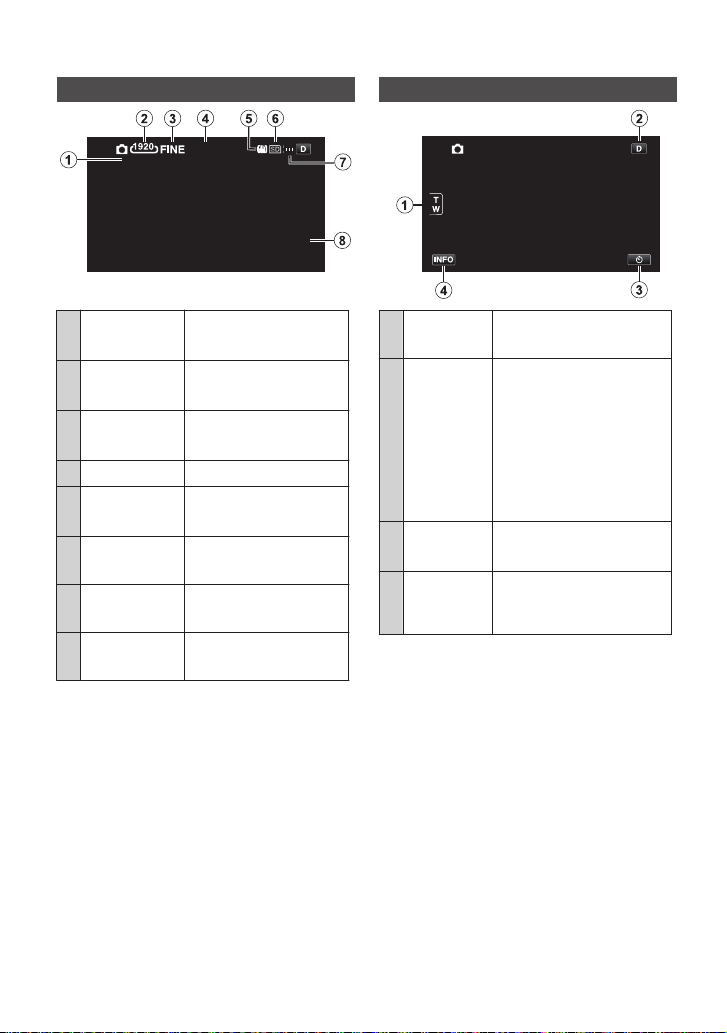
静像录制过程中的显示
[6630]
1/125
10:10
.
A
快门速度 显示快门速度。
(p. 37)
B
图像大小 显示图像大小的图
标。 (p. 52)
C
图像质量 显示图形质量的图
标。 (p. 52)
D
时间 显示当前时间。
E
图像稳定器 设置是否减轻相机振
动。 (p. 53)
F
录制媒体 显示录制静像的媒体
的图标。
G
电池显示 显示电池的剩余电
量。
H
剩余拍摄张数
显示静像录制的剩余
拍摄张数。
静像录制的操作键
.
T/W 变焦
A
起到与变焦杆相同的作
用。
B
显示键
m:全画面显示
n:简化显示
0
0
C
0
要以自拍方式录制时,
轻按此键。 (p. 20)
D
1
显示电池的剩余电量。
0
要选择简化显示,轻
按 m 以显示
n。
要选择全画面显示,
轻按 n 以显示
m。
如要关闭显示,轻按
1 或“X”。
18
Page 19
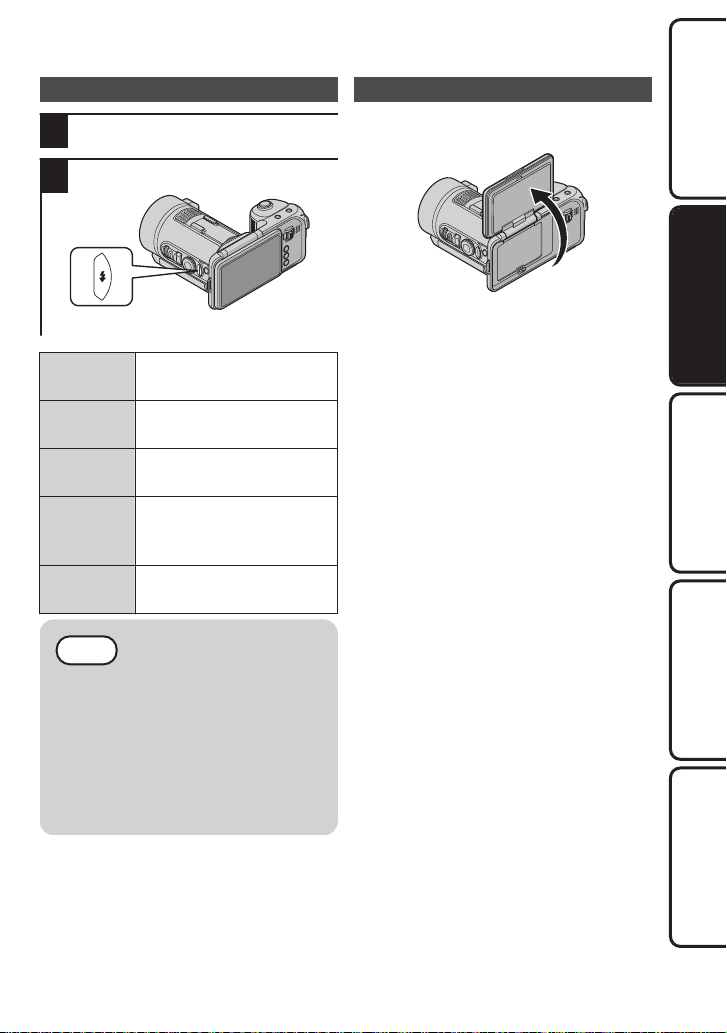
设置闪光灯
1
按 A/B 键选择静像模式。
用 E 键更改设置。
2
捕捉自己(脸对脸录制)
您可以把画面旋转 180 度,轻易地捕捉
自己的图像。
准备录制/播放编辑电脑进一步信息
.
0
设置随每次按 E 键而更改。
A
自动
B
自动去红眼
E
开
C
慢速同步
D
关
周围环境黑暗时闪光灯自
动亮起。
进行预闪,以减少红眼現
象。
始终闪亮着。
始终闪亮着,并放慢快门
速度,鲜明的捕捉被摄体
和背景。
闪光灯不闪亮。
注
0
连拍,归类或闪光灯充电时,E
会闪烁。
0
如果即使使用闪光灯图像还是
太暗,可将“增益”设置
为“800”或更高。 (p. 53)
0
当录制拨盘设置为“SCN”时,
根据设置本机会自动决定亮起
闪光灯。
.
如图所示,把画面竖起。
把画面放回原位时,朝反方向降下。
使用示例
o
A
把本机安装在三脚架。
B
把自拍设置成“10 秒”或“脸部检
测”。 (p. 20)
C
竖起画面。
D
按 SNAPSHOT 键。
E
摄影师进入框架。
19
Page 20
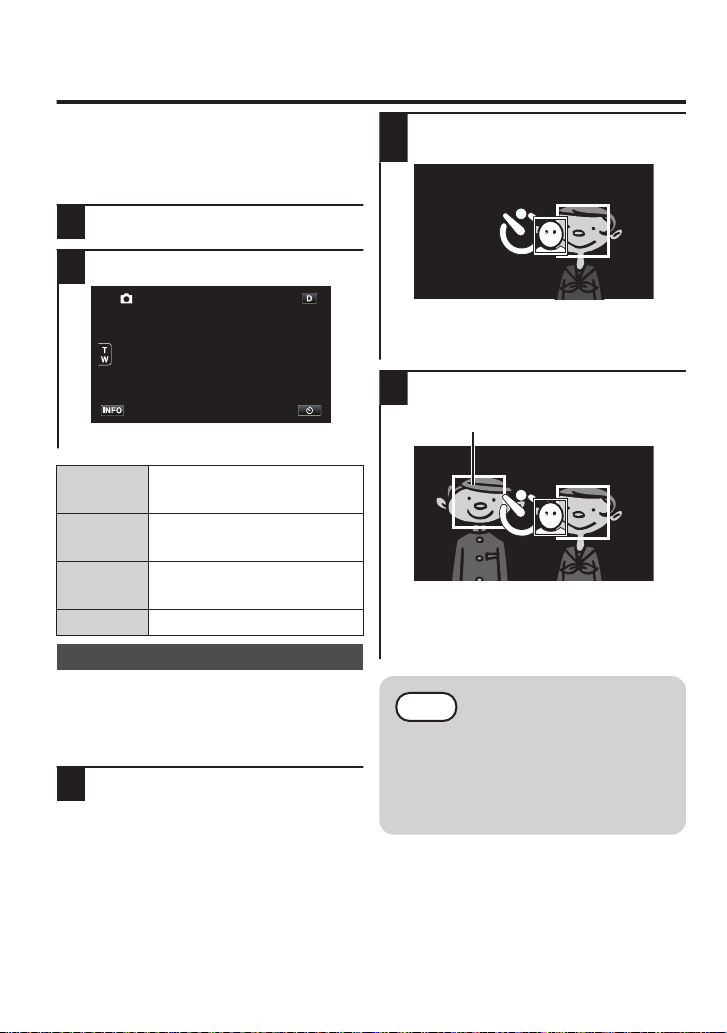
拍摄集体照(自拍定时器)
㏅⻲ⶉ
10 秒定时和面部识别定时功能便于拍摄
集体照。
2 秒定时有助于预防按快门键引起的相
机振动。
1
按 A/B 键选择静像模式。
轻按 0,选择一个设置。
2
.
0
设置随每次轻按 0 键而更改。
F
2 秒
G
10 秒
I
脸部检测
没有显示
使用面部识别定时器
按 SNAPSHOT 键启动面部识别,并在第
三人进入框架后 3 秒进行拍摄。
此功能有助于当您希望将摄影师拍进集
体照里时。
1
按下 SNAPSHOT 键 2 秒
后捕捉静像。
按下 SNAPSHOT 键 10 秒
后捕捉静像。
使用此功能拍摄集体照。
自拍未设置。
轻按 0 直到 I 显示。
确保每个人都面向着相机后,按
2
SNAPSHOT 键。
.
0
被摄体脸部周围出现框架。
0
再次按下 SNAPSHOT 按键,开始
10 秒自拍。
3
摄影师进入框架。
.
0
摄影师进入框架后 3 秒,释放快门。
0
使用面部识别时如果拍摄不会开
始,按 SNAPSHOT 键。 拍摄会在
10 秒钟后进行。
注
0
用自拍功能拍照时,建议使用三
脚架。
0
要停止自拍定时,请再按一次
SNAPSHOT 键。
0
使用自拍时,不能使用连拍。
20
Page 21
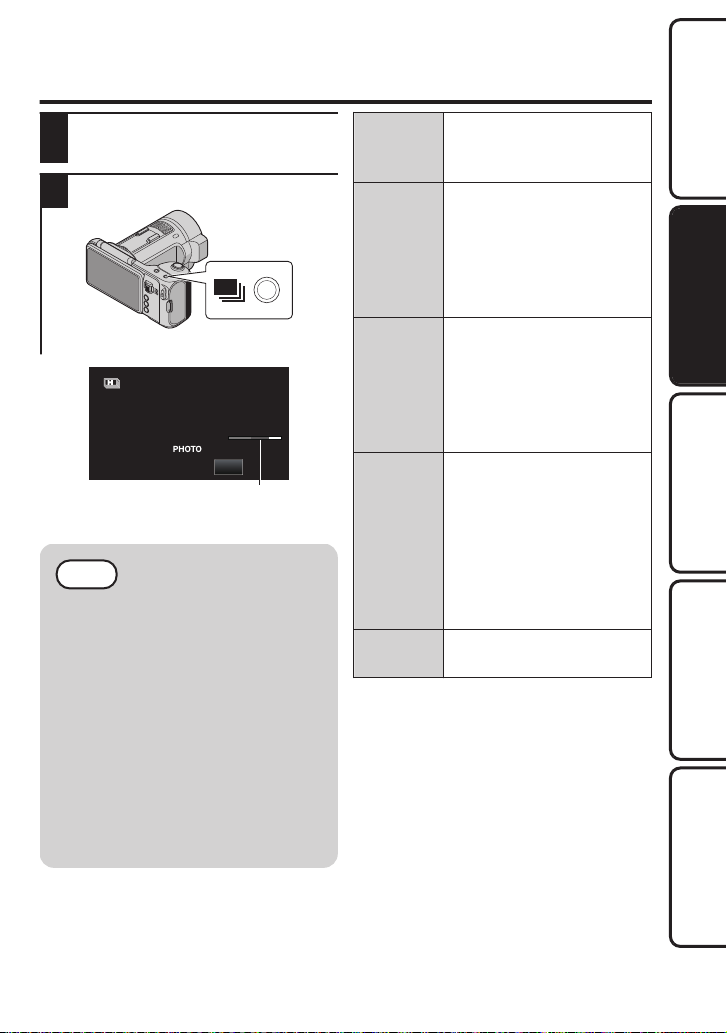
连拍/以不同亮度录制(归类)
丣澢彟㉎䘅⬺慐
亀澢⫙♿⁐䘅⬺慐
+嬿ᶻM㕷ᶎẛⅻ䌱ɝ
⍗㴉
按 A/B 键选择视频或静像模
1
式。
用 y 键更改设置。
2
.
0
设置随每次按 y 键而更改。
.
注
0
连拍在 M 模式下持续,拍摄速
度逐渐减慢。
0
在视频录制处于进行中时执行
连拍,暂时设置模式为 M。
0
录制拨盘设置为“SCN”时,设
置从“归类”变为“单次拍”。
0
连续拍摄的图像处于保存状态
时,勿取下电池或交流电适配
器。
0
静像模式录制前半按 SNAPSHOT 键,可以减少按住
SNAPSHOT 键时错过拍摄良
机的发生。(最高 0.5 秒)。 (仅限
NL)
M
低速
N
中速
L
高速
K
归类
(仅限 B)
没有显示
单次拍
按住 SNAPSHOT 键时连
续录制静像。
连拍,直到录制媒体已满。
按住 SNAPSHOT 键时连
续录制静像。
最高拍摄张数:B 100 张、
A 130 张
连拍速度:B 7 张/秒、A 15
张/秒
按住 SNAPSHOT 键时连
续录制静像。
最高拍摄张数:B 100 张、
A 130 张
连拍速度:B 25 张/秒、A
50 张/秒
按住 SNAPSHOT 键时,连
续拍摄 5 张不同亮度的静
像。
- 正常亮度
- 暗(-0.6EV)
- 稍暗(-0.3EV)
- 稍亮(+0.3EV)
- 亮(+0.6EV)
录制一张静像。
准备录制/播放编辑电脑进一步信息
21
Page 22
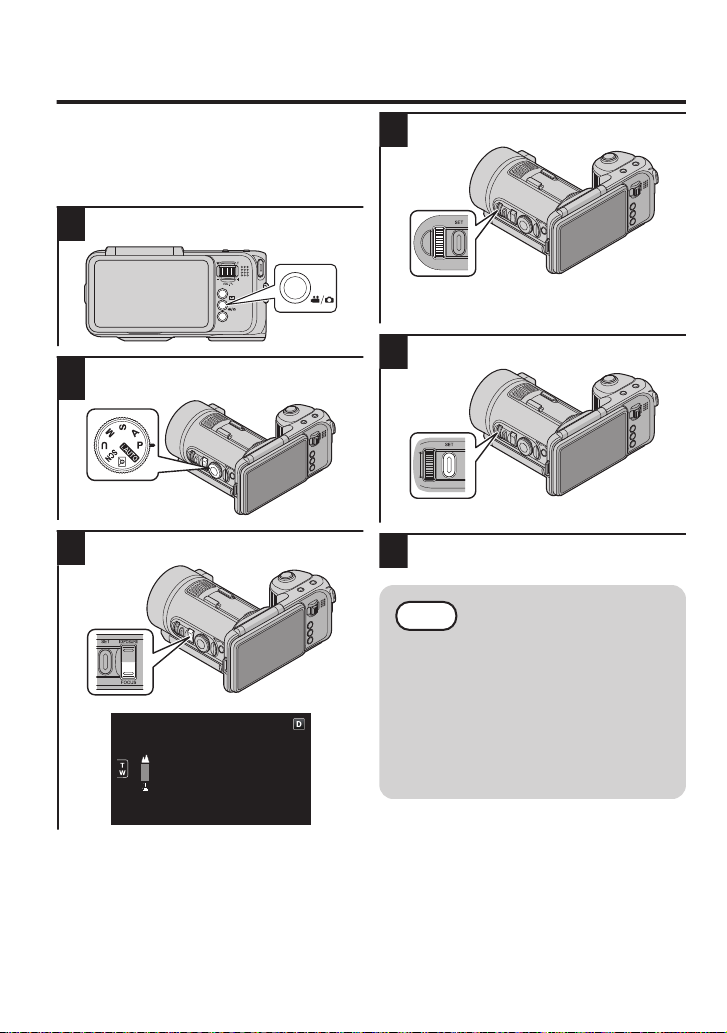
手动调整聚焦
MENU
智能自动模式下焦点不清晰或需要手动
聚焦时,进行此项设置。
使用聚焦协助,聚焦物体的轮廓就能够以
颜色显示更准确的聚焦。 (p. 50)
按 A/B 键选择视频或静像模式。
1
.
将录制拨盘设置成
2
“P,A,S,M,U,SCN”。
.
按 FOCUS 键。
3
.
用控制拨盘调整聚焦。
4
.
0
E:聚焦远处的被摄体。
0
p:聚焦近处的被摄体。
按 SET 键。
5
.
0
聚焦已固定。
开始录制。
6
注
0
要重新调整设置,从第 3 步开始
再试。
0
要返回自动聚焦,在第 5 步
按“FOCUS”键使 E 和 p 消
失。
0
在远摄(T)端聚焦的被摄体,拉远
到广角(W)端时仍然处于焦点
上。
22
.
Page 23
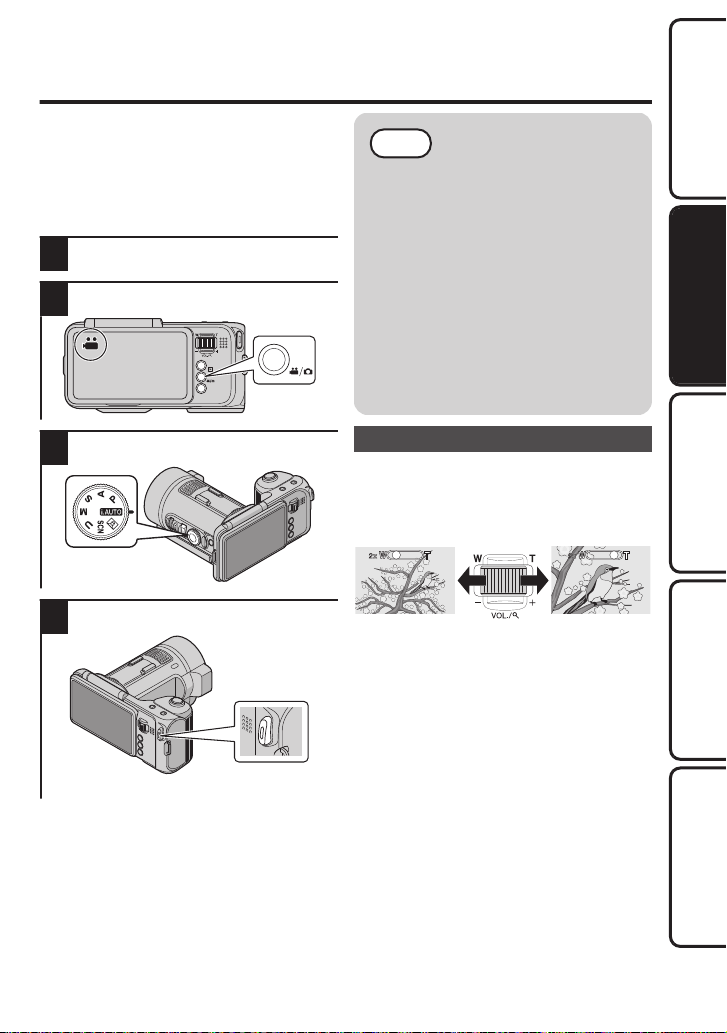
在智能自动模式下拍摄视频
MENU
彝㏅⸀奓
使用智能自动模式,您在录制时不必考
虑设置细节。 曝光和聚焦等设置将按拍
摄条件自动调整。
0
在特定拍摄场景下,如人物等,其图
标会在画面上显示。
0
录制重要场景之前,建议进行试录。
1
按 M 键,接通电源。
2
按 A/B 键选择视频模式。
.
3
将录制拨盘设置成“i.AUTO”。
.
4
开始录制。
注
0
如果在电源关闭后的5分钟内
按电源键,本机会立即打开。 (当
“快速重启”设为“高速 2”时)
0
当“自动关机”设为“开”时,本
机有 5 分钟不工作,就会自动关
闭,以便省电。 (仅在使用电池
时)
0
录制会自动停止,因为根据规
格,不能连续录制 12 个小时以
上。
0
长时间的连拍会自动被分割为
30 分钟或最大 4 GB 的文件。
0
录制进行中时,不要取出电池。
变焦
可以用变焦调整视角。
0
用 W 端(广角端)进行更宽角度的拍
摄。
0
用 T 端(远摄端)放大被摄体。
.
准备录制/播放编辑电脑进一步信息
.
0
再按即可停止。
23
Page 24
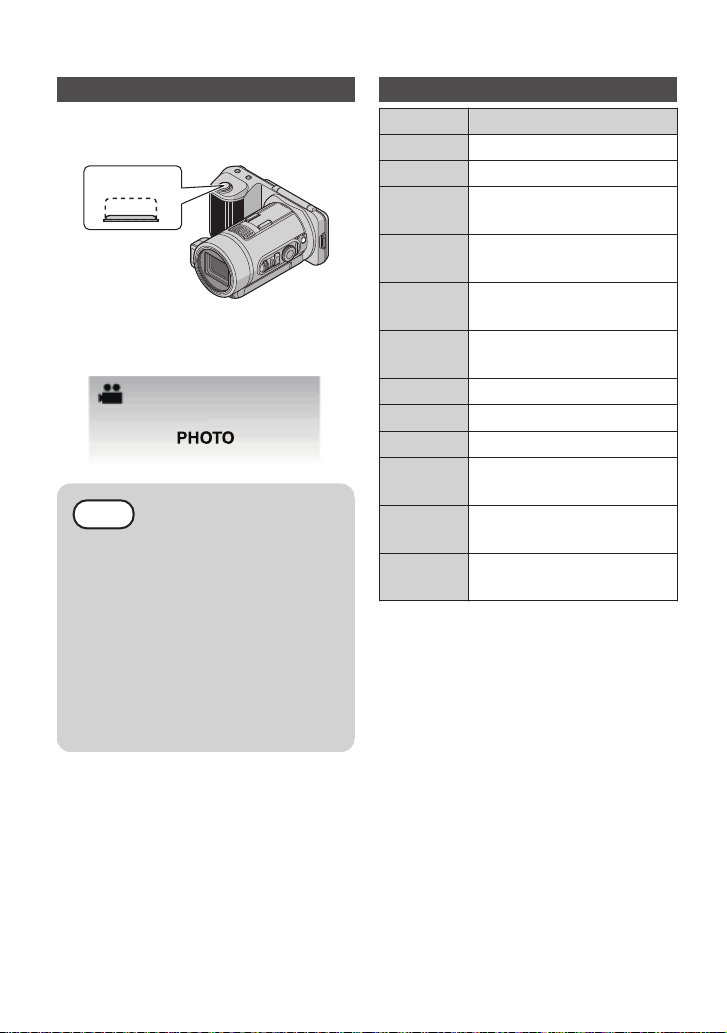
在视频录制过程中捕捉静像
ోㇱᜲ
在视频模式下(待机或录制),按 SNAPSHOT 键,可以捕捉静像。
.
0
捕捉静像时,画面上会亮起“PHOTO”。
.
注
0
在视频录制过程中捕捉的静像
保存在“图像记录媒体”中的目
标集合。
0
在视频模式捕捉的静像大小固
定为 3840 x 2160(纵横比为
16:9)。
0
关于连拍的信息,请查阅 p. 21。
0
使用动态变焦或数码变焦时,不
能使用此功能。
0
不能使用静像模式的专用功能,
如闪光和自拍。
智能自动场景
显示图标 说明
E
A
D
漂亮地捕捉一个人的肌肤。
可以自然地捕捉人物。
远距离聚焦,并捕捉色彩鲜
明的锐利图像。
I
在整体图像噪音很小的情
况下录制。
B
可以在整体图像噪音很小
的情况下,准确捕捉夜景。
J
即使在明亮的环境下录制,
也能预防退色。
G
H
F
C
聚焦近景时录制。
逼真地重现树木的绿色。
自然地再现日落的颜色。
调整设置,使被摄体不会因
为背光而显得太暗。
K
可以在总体图像噪声最小
的情况下自然地捕捉人物。
L
甚至在黑暗的环境下,在聚
焦近处物体时录制。
24
Page 25
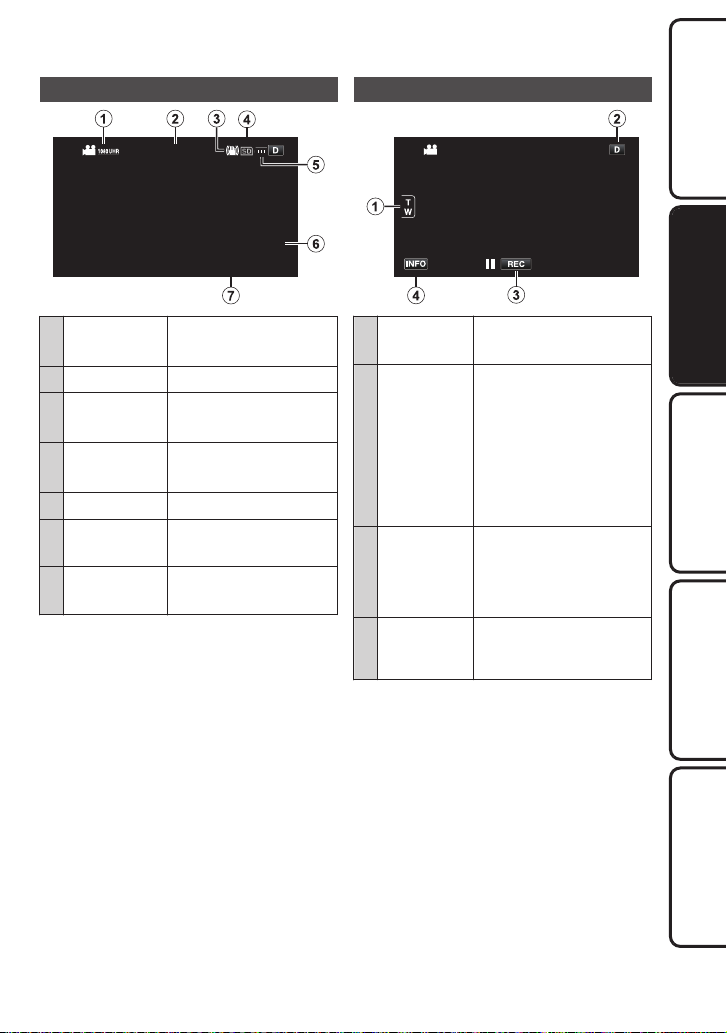
视频录制过程中的显示
0:00:00 [2:04]
10:10
视频录制的操作键
准备录制/播放编辑电脑进一步信息
.
A
视频质量 显示视频质量的图
标。 (p. 54)
B
时间 显示当前时间。
C
图像稳定器 设置是否减轻相机振
动。 (p. 55)
D
录制媒体 显示录制视频的媒体
的图标。 (p. 60)
E
电池显示 显示电池的剩余电量。
F
剩余录制时间
显示视频录制的剩余
时间。
G
场景计数器
(已录制时间)
显示当前正在录制的
视频已经用掉的时间。
.
T/W 变焦
A
B
显示键
C
录制开始:
6
录制待机:
7
D
1
起到与变焦杆相同的作
用。
m:全画面显示
n:简化显示
0
要选择简化显示,轻
按 m 以显示
n。
0
要选择全画面显示,
轻按 n 以显示
m。
起到 START/STOP
键的作用。
显示电池的剩余电量。
0
如要关闭显示,轻
按“X”。
25
Page 26

播放静像
MENU
MENU
2011
2011
您可以通过索引画面(缩略图显示)选择
和播放已录制的静像。
1
按 A/B 键选择静像模式。
.
2
按 L 键选择播放模式。
.
0
出现最后捕捉到的图像。
0
用变焦杆移动到上一个/下一个图
像。
3
轻按 u。
.
0
出现索引画面。
4
轻按文件开始播放。
0
用变焦杆切换页面。
0
轻按 I/J 选择要播放的媒体。
0
轻按 u,返回索引画面。
0
索引画面上的 W 键仅在播放静
像时显示。 在 2 秒钟内连续录制的
静像或用连拍模式录制的静像将放
在同一个组里,并在另一个索引画
面上用绿色方框显示。
每次轻按 W 键,索引画面就在
正常索引画面和组索引画面之间变
换。
放大图像(播放变焦)
在静像播放时轻按 2。
1
.
2
轻按要放大的区域。
轻按 4 放大。
3
0
您也可使用变焦杆(T)来进行同样
操作。
0
轻按 5 缩小。
您也可使用变焦杆(W)来进行同样
操作。
0
往上/下/左/右轻按,移动放大图像。
0
要取消设置,重复轻按 5。
您也可使用变焦杆(W)来进行同样
操作。
26
.
Page 27

静像播放的操作键
2011
在索引画面显示过程中
在播放静像时
准备录制/播放编辑电脑进一步信息
.
A
日期 移到上一个/下一个日期
</>
B
显示上一个索引画面(缩
略图显示)
0
您也可使用变焦杆来
进行同样操作。
C
缩略图
(文件)
轻按缩略图 - 开始播放
向左/右拖拉 - 滑动显示上
一个/下一个索引画面(缩
略图显示)
D
W
每次轻按键,索引画面就
在正常索引画面和组索引
画面之间切换
E
A
显示索引画面(缩略图显
示),执行删除
I/J
F
在内置内存和 SD 卡之间
切换
注
0
画面上的键消失时,轻按画面再
次显示键。 要隐藏键,可轻按键
以外的画面区域。
A
B
C
D
E
F
G
H
I
J
K
L
.
T
R
S
h
m
d / e
d
g
1
u
A
2
连续播放成组的文件(如
用连拍捕捉的静像)
向左旋转(每次轻按旋
转-90°)
向右旋转(每次轻按旋转
90°)
回到前一张静像
播放幻灯片时倒序播放
开始/暂停幻灯片播放
播放幻灯片时正常播放
前进到下一张静像
显示录制日期或柱状图等
文件信息
恢复索引画面
显示索引画面(缩略图显
示),执行删除
放大图像
27
Page 28

播放视频
MENU
MENU
2011
ోㇱᜲ
1
按 A/B 键选择视频模式。
.
2
按 L 键选择播放模式。
.
3
轻按文件开始播放。
.
0
轻按 I/J 选择要播放的媒体。
0
轻按 e 以暂停。
0
轻按 u,返回索引画面。
在播放过程中,在视频中捕捉静像
您可以在录好的视频中捕捉您喜欢的场
景静像。
视频播放过程中,在要捕捉静像
1
的场景按 START/STOP 键。
.
0
播放暂停。
(您也可轻按画面上的 e 来进行同
样操作。)
0
如要继续播放,再次按 START/
STOP 键。
(您也可轻按画面上的 d 来进行同
样操作。)
0
用变焦杆(T/W)播放向前慢放/向后
慢放。
(您也可轻按画面上的 l / k 来
进行同样操作。)
2
按 SNAPSHOT 键。
28
.
0
捕获的静像大小为“1920x1080”。
0
捕捉的静像存储在播放视频的媒体
中。
Page 29
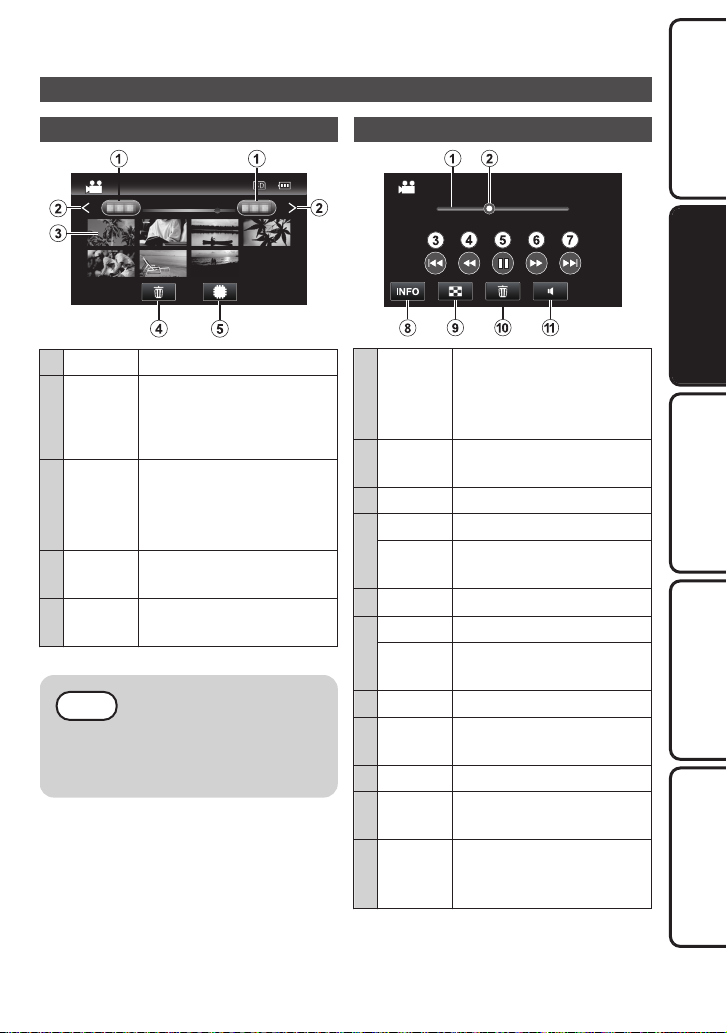
视频播放的操作键
0:01:23 0:12:34
在索引画面显示过程中
在视频播放过程中
准备录制/播放编辑电脑进一步信息
.
A
日期 移到上一个/下一个日期
</>
B
显示上一个索引画面(缩
略图显示)
0
您也可使用变焦杆来
进行同样操作。
C
缩略图
(文件)
轻按缩略图 - 开始播放
向左/右拖拉 - 滑动显示上
一个/下一个索引画面(缩
略图显示)
D
A
显示索引画面(缩略图显
示),执行删除
I/J
E
在内置内存和 SD 卡之间
切换
注
0
画面上的键消失时,轻按画面再
次显示键。 要隐藏键,可轻按键
以外的画面区域。
.
A
时间线条块轻按随机位置 - 移动到轻
按的位置
向左或向右拖拉播放点 从新的位置开始播放
B
指针 显示场景内当前预计播放
位置
C
D
h
j
l
回到场景开头
向后搜索
向后慢放/按住开始向后慢
速播放
E
F
d / e
i
k
播放/暂停
向前搜索
向前慢放/按住开始慢速播
放
G
H
g
1
前进到下一个视频
视频暂停时,轻按可显示录
制日期等文件信息
I
J
u
A
停止(返回索引画面)
显示索引画面(缩略图显
示),执行删除
K
U
音量调整
也可以在播放过程中用变
焦杆调节音量。
29
Page 30

查看静像的曝光(柱状图)
MENU
DB
D
B
U
(
+5
⻖↷ὢ⿰
㮵ⷴ廵澢㙞
✃䙵廵澢⁐䲡㓱
㝲䈷♿
DB
D
B
DB
ḯ㘘
关于柱状图
1
按 A/B 键选择静像模式。
.
播放静像。 (p. 26)
2
o
一张平均分布图的静像,标示平衡的曝
光。
0
如果像素偏向右侧,则图像太亮(曝光
过度)。
轻按 1 2 次。
3
.
0
出现柱状图。
再次轻按 1。
4
0
柱状图消失。
注
如果曝光量不恰当,则进行以下操
作。
0
手动矫正时,按 EXPOSURE 键
(p. 36)。
0
自动矫正时,将录制拨盘设置
成“i.AUTO”。
.
0
如果像素偏向左侧,则图像太暗(曝光
不足)。
.
30
Page 31

慢动作(高速)录制
橙徠⻖↷♿㞈
HI-SPEED
通过加快录制速度,您可以进行慢动作
视频录制以强调动作,并顺场播放慢动
作视频。
这是方便检查,如高尔夫挥杆动作的功
能。
1
按 A/B 键选择视频模式。
按 O 键。
2
.
.
3
开始录制。
返回正常录制
o
0
再次按 O 键使高速录制图标 O 消
失。
注
0
播放时间比实际的录制时间长
出 5 倍。
(示例:如果录制时间是 1 分钟,
播放时间将会是 5 分钟。)
0
不管“视频质量”设置(p. 54)
如何,视频大小录制
成“ 640x360/50p”。
0
要录制慢动作的场景如开花时,
在菜单中设为“慢速录制”。
(p. 56)
0
图像可能会比其他视频粗糙,这
是由于录制的低清晰度。
0
音频声音不连同视频被记录下
来。
0
基于图像可能会比正常时暗,因
此建议使用三脚架,并尽量的在
一个光明地点放大被摄体,进行
录制。
准备录制/播放编辑电脑进一步信息
0
0
.
录制以 1 秒 250 帧的速度开始。
再按 START/STOP 键,停止录
制。
31
Page 32

根据位置和条件拍摄
MENU
倗⁐㦢⺐
⚻㗰㦢⺐
彑∩
⚻㗰㦢⺐
按 A/B 键选择视频或静像模式。
1
.
将录制拨盘设置成“SCN”。
2
.
.
0
出现当前设置。
按 SET 键。
3
轻按适合的场景。
4
.
0
轻按“∧”或“∨”,向上或向下移动,
扩大选择范围。
0
轻按 L,退出菜单。
开始录制。
5
.
.
0
显示场景模式列表。
32
Page 33

设置 效果
肖像模式 使背景模糊,突出画面中的人物。
皮肤美化 漂亮地捕捉一个人的肌肤。
风景 远距离聚焦并捕捉锐利的图像。
风景及肖像 当变焦杆设为广角(W)端时,聚焦于被摄体和背景。
夜景 (*) 自然捕捉夜景。
夜景及肖像 (*)
B)
(仅限
夜视 (*) 背景光线暗时,在不使用闪光的情况下提高感光度,捕捉
雪景 在阳光明媚的日子录制雪景时,防止被摄体显得太暗。
海滩 在阳光明媚的海滩录制时防止被摄体显得太暗,并自然
运动 在每一帧中清晰捕捉快速移动的被摄体。
点光源 (*) 防止人物在灯光下显得太亮。
焰火 (*) 捕捉照明夜空的焰火的场景。
日落 自然地再现日落的颜色。
使用闪光,在背景捕捉逼真的夜景的同时,使人物显得清
晰。
被摄体。
地重现天空和海洋蔚蓝的颜色。
注
*录制静像时建议使用三脚架以防止相机振动。
进行连拍时,速度会被置设为 M。 (p. 21)
以“夜视”录制视频时也建议使用三脚架以防止相机振动。
0
对于“肖像模式”、“皮肤美化”、“夜景及肖像”和“运动”,根据亮度闪
光可能会亮起。 至于其他场景闪光不会亮起。
准备录制/播放编辑电脑进一步信息
33
Page 34

清楚地捕捉被摄体(触摸优先 AE/AF)
奧㏹ẙBF0BG
奇栒
⊻❠徊㉪
凳⻪嵠嶫
傹恩嵠嶫
奧㏹ẙBF0BG
“触摸优先 AE/AF”是一个根据轻按位
置调节聚焦和亮度的功能。
按 A/B 键选择视频或静像模
1
式。
将录制拨盘设置成 P。
2
.
0
P 出现在画面上,而方框则出现在
人物的脸部周围。
0
最高可以显示16个方框。
3
按 MENU 键。
4
轻按“触摸优先 AE/AF”。
.
5
轻按需要的设置。
6
轻按被摄体。
0
聚焦及亮度将依据轻按的位置自动
调节(脸部/颜色/区域)。
7
开始录制。
0
录制开始时,根据方框内的条件自
动调整聚焦和亮度。
设置
关 停用该功能。
脸部跟
踪
色彩跟
踪
区域选
择
e 出现在屏幕上。在用适当的
聚焦和亮度来跟踪并自动调节
轻按的脸部(被摄体)期间进行
录制。此外,一个蓝色方框出现
在轻按的脸部周围(被摄体)。
f 出现在屏幕上。在用适当的
聚焦来跟踪并自动调节轻按的
颜色(被摄体)期间进行录制。此
外,一个蓝色方框出现在轻按的
颜色周围(被摄体)。
g 出现在屏幕上。 在用适当的
聚焦及亮度自动调节轻按的区
域(固定位置)期间进行录制。 此
外,一个白色方框出现在轻按的
区域周围。
详细说明
.
34
Page 35

注
⼯䪒䦌⸧
♿⁐
䪒傹㉎㏅
♿⁐
0
如要重设,请再次轻按需要的位
置(脸部/颜色/区域)。
0
“脸部跟踪”已设置时,依据拍摄
环境而定,有些脸部无法识别。 如
果在第5步后脸部无法识别,相
机会返回第 2 步的状况。
0
如果在“脸部跟踪”已设置情况
下不能得到适当的结果,则将录
制拨盘设置为“SCN”,然后
从“肖像模式”、“皮肤美化”
、“风景及肖像”、“夜景及肖
像”等中选择。
0
设置“色彩跟踪”时,如果检测到
相似的颜色,目标被摄体(颜色)
可能会改变。 在此情况下,请再次
轻按被摄体。 如果目标被摄体(颜
色)在特定的时间内出现在屏幕
的中央,该目标被摄体也可以恢
复跟踪。
0
依据拍摄环境而定,即使在“色彩
跟踪”已设置情况下也可能无法
成功跟踪被摄体。
0
执行变焦操作时,设置被取消。
(仅限“区域选择”)再次轻按被
摄体。
0
轻按时,夜晶监视器两侧附近的
被摄体可能不会作出反应或无法
识别。 在此情况下,将被摄体移到
中央,并再次轻按。
3
轻按“微笑程度”。
.
4
轻按“开”。
0
微笑程度以数值显示。 (最高至3)
0
如要关掉显示,可将“微笑程度”设
为“关”。
自动捕捉笑脸(笑脸拍摄)
“笑脸拍摄”检测到笑脸时自动捕捉静
像。
1
按 A/B 键选择静像模式。
2
按 MENU 键。
3
轻按“笑脸拍摄”。
准备录制/播放编辑电脑进一步信息
显示微笑程度
只有“触摸优先 AE/AF”设为“脸部跟
踪”时,才显示此项。
1
按 A/B 键选择静像模式。
2
按 MENU 键。
.
4
轻按“开”。
0
检测到笑脸时自动捕捉静像。
35
Page 36

手动录制
TFU撯
FYQPTVSF撯
㌨↷㉩䙙
⻖↷㉩䙙
F2.8
F2.8
.
更正曝光(亮度)(程序自动)
调整曝光时,也会根据被摄体的亮度自动
调整光圈和快门速度。
1
将录制拨盘设置成“P”。
注
0
即使调整了光圈和快门速度,也
可能无法设定适当的曝光。
调整光圈(光圈优先)
自动调整快门速度,自动设定适当的曝
光。
1
将录制拨盘设置成“A”。
2
用控制拨盘更改数值。
.
0
曝光会被自动更正。
手动更正曝光
o
A
按 EXPOSURE 键。
B
使用控制拨盘更改数值,然后按 SET
键。
同时调整光圈和快门速度(手动)
调整光圈和快门速度时,也会自动设定曝
光(亮度)。
1
将录制拨盘设置成“M”。
使用控制拨盘更改快门速度数
2
值,然后按 SET 键。
使用控制拨盘更改光圈数值,然
3
后按 SET 键。
36
.
更正曝光
o
A
按 EXPOSURE 键。
B
使用控制拨盘更改数值,然后按 SET
键。
注
0
光圈数值较小时,背景变得较模
糊而被摄体变得较清晰。
Page 37

调整快门速度(快门速度优先)
1/4000
1/4000
奇栒
䒩ㆸ㉩䙙
斵⢪
八∩
㇌∩䗾ⷴ埢
㗵⢪
自动调整光圈,自动设定适当的曝光。
1
将录制拨盘设置成“S”。
2
用控制拨盘更改数值。
.
更正曝光
o
A
按 EXPOSURE 键。
B
使用控制拨盘更改数值,然后按 SET
键。
注
0
快门速度数值较小时,可以清晰
地捕捉快速移动的被摄体。
0
静像模式的快门速度设为 1/160
或更高时,闪光不会亮起。 (E 会
闪烁。)
3
轻按“用户拨盘”。
.
4
选择需要的功能。
0
可选择的功能
- 快门速度
- 光圈
- 白平衡
- 增益(仅限 B 模式)
- 增亮(仅限 A 模式)
0
如果选择了“快门速度”或“光
圈”,则进行以下操作。
轻按“手动”,然后使用“∧”或“∨”
选择一个设置,再轻按“确定”。
5
轻按以选择一个设置。
0
示例:白平衡
准备录制/播放编辑电脑进一步信息
保存常用功能设置(用户设置)
您可以轻易保存和重现相同设置,如果这
些相同数值在调整光圈,快门速度等时重
复使用。
录制拨盘内的用户设置(U)可以分别保
存视频和静像的设置。
按 A/B 键选择视频或静像模
1
式。
2
按 MENU 键。
.
6
重复第 4 - 5 步设定其他项目。
轻按 L,退出菜单。
7
8
将录制拨盘设置成“U”。
37
Page 38

连接电视机并在电视机上观看
ḥ㳂䒶徃惎◩兴ḥ㳂䒶㸑㍓⸨
䒶奇
HDMI
IENJ 彸ỡ䒶亇澐⢈徊澑+
兴䙵㳂䒶㌦⍤兴 IENJ 彸ỡ
㌦⍤
经由 HDMI 迷你接口连接
如果您使用的是高清电视,您可以将它连接到 HDMI 接口实现 HD 品质。
0
另请参阅所用电视机的使用说明书。
连接至电视机。
1
.
0
按 M 键,关闭本机的电源。
*
使用高速 HDMI 迷你电缆。
把交流电适配器与本机连接。
2
按电视机上的外部输入键,经由连接的接口切换到本机的输入。
3
播放文件。
4
图像在电视机上显示不自然
o
0
图像在电视机上没有恰当显示。
- 断开 HDMI 迷你电缆,并再次连接。
- 关闭本机并再次启动。
0
图像水平投射在电视机上。
- 对电视画面作出相应的调整。
38
Page 39

经由 AV 接口连接
ḥ㳂䒶徃惎◩兴ḥ㳂䒶㸑㍓⸨
杴栒弔澐⍴澑
杴栒弔澐ⵧ澑
奇栒弔
䒶奇
BW䒶亇澐昐旅澑
兴䙵㳂䒶㌦⍤兴BW㌦⍤
用随附的 AC 电缆连接至 AV 接口,即可在电视机上播放视频。
0
另请参阅所用电视机的使用说明书。
连接至电视机。
1
.
0
按 M 键,关闭本机的电源。
把交流电适配器与本机连接。
2
按电视机上的外部输入键,经由连接的接口切换到本机的输入。
3
播放文件。
4
图像在电视机上显示不自然
o
0
图像垂直投射在电视机上。
-在“共用”菜单中把“视频输出”设为“4:3”。 (p. 60)
准备录制/播放编辑电脑进一步信息
39
Page 40

经由 HDMI 与电视机配套操作
用 HDMI 电缆将本机与启用 HDMI-CEC
的电视机连接,可以执行与电视相关的操
作。
HDMI-CEC(消费电子控制)是一项行
0
业标准,使经由 HDMI 电缆连接的
HDMI-CEC 兼容设备具有互通性。
准备
0
用 HDMI 电缆连接本机与电视机。
0
打开电视机,把 HDMI-CEC 相关设
置设为“开”。 (详见电视机的使用说
明书。)
0
打开本机,把“共用”菜单中“HDMI
控制”设为“开”。
操作方法 1
1
打开本机。
2
选择播放模式。
3
连接 HDMI 电缆。
0
打开本机时,电视机自动打开,并切
换到 HDMI 输入模式。
注
0
不保证本机能与启用 HDMICEC 的设备配套使用。
0
根据每种启用 HDMI-CEC 的设
备的规格而定,有些功能可能无
法在本机上使用。 (详见电视机的
使用说明书。)
0
有些连接的设备可能会发生意外
的运行现象。 在此情况下,
把“HDMI 控制”设为“关”。
操作方法 2
1
0
关闭电视机。
本机自动关闭。
注
0
根据连接的电视而定,本机的显
示语言自动切换到本机打开时为
电视机选定的语言。
(只有在本机支持为电视机所选
语言的情况下,这一点才有效。)
如果本机所用语言不同于电视机
显示语言,则将“HDMI 控制”设
为“关”。
0
即使更改本机的显示语言,电视
机的显示语言也不会自动切换。
0
当连接功放和调谐器等设备时,
这些功能可能无法正确工作。
把“HDMI 控制”设为“关”。
0
如果 HDMI-CEC 不能正常工作,
则关闭本机,然后再打开。
40
Page 41

Ὧ⇫
奇栒
2011
2011
Ὧ⇫
征ⅻ
0:01:23 0:12:34
Ὧ⇫
⍗㴉
0:01:23
A 0:00:23
0:12:34
Ὧ⇫
⍗㴉
0:01:23
A 0:00:23 B 0:12:34
0:12:34
Ὧ⇫
䟯⬛
⍗㴉
编 辑
捕捉视频中的需要部分(修剪)
1
按 A/B 键选择视频模式。
2
按 L 键选择播放模式。
3
按 MENU 键。
4
轻按“修剪”。
.
5
轻按要编辑的视频。
.
轻按 e,在需要的起点暂停播
6
放,然后轻按“A”。
轻按 e,在需要的终点暂停播
7
放,然后轻按“B”。
.
0
轻按“B”时,终点被设定。
8
轻按“确定”。
.
0
轻按“确定”时,确认修剪区域。
9
轻按“是”。
0
完成复制后,轻按“确定”。
0
复制完成时,将复制好的文件添加
到索引画面。
注
0
分割点可能稍微偏离选定的场
景。
准备录制/播放编辑电脑进一步信息
.
0
轻按“A”时,起点被设定。
0
设定起点后,轻按 d,继续播放。
41
Page 42

把文件复制至 SD 卡
⢎↷
奇栒
2011
⍗㴉徊徊
㓱慐澢
征ⅻ
䟯⬛
Y!Y
Y!Y
2011
⍗㴉徊徊
㓱慐澢
征ⅻ
䟯⬛
⎧㖰
!!
⺁⥌⢎↷澧
⢎↷㓱慐澢
⢎↷
确保目标媒体中有足够的剩余空间。
按 A/B 键选择视频或静像模
1
式。
2
按 L 键选择播放模式。
3
按 MENU 键。
4
轻按“复制”。
.
5
轻按要复制的文件。
.
P 出现在选定的文件上。
0
要去除一个文件的 P,请再次轻按
此文件。
0
轻按“全选”,选择所有文件。
0
轻按“取消全选”,取消全部选定。
0
没有选定文件时,“确定”被停用。
6
轻按“确定”。
.
7
轻按“是”。
.
0
复制开始。
0
完成复制后,轻按“确定”。
小心
SD 卡中的视频和静像无法复制
0
到内置内存上。
42
Page 43

删除不需要的文件
2011
2011
2011
⍗㴉徊
徊
↡日
䟯⬛
⍗㴉徊徊
↡日
2011
䟯⬛
录♟
征ⅻ埍
⇪Ớ⚻㗰澢
!!
夂↡日⎘@
X X
当录制媒体上的空间所剩无几时,可以
删除不需要的视频和静像。 删掉的文件
无法恢复。
按 A/B 键选择视频或静像模
1
式。
2
按 L 键选择播放模式。
3
轻按 A。
5
轻按“确定”。
.
6
轻按“执行”,确认删除。
准备录制/播放编辑电脑进一步信息
.
4
轻按要删除的文件。
.
P 出现在选定的文件上。
0
要去除一个文件的 P,请再次轻按
此文件。
0
轻按“全选”,选择所有文件。
0
轻按“取消全选”,取消全部选定。
0
在 2 秒钟内连续录制的静像或用
连拍模式录制的静像将放在同一
个组里。 仅显示第一个录好的文
件,组用绿色方框显示。 轻按时,同
组文件的索引画面出现。 轻按要删
除的文件,然后轻按“J”。
.
0
完成删除后,轻按“确定”。
0
如要取消删除,则轻按“退出”。
删除当前播放的文件
o
0
轻按 A,接着轻按“是”。
保护文件
o
A
轻按菜单中的“保护/取消”。
B
轻按要保护或取消保护的文件。
P 出现在选定的文件上。
0
要去除一个文件的 P,请再次轻按
此文件。
C
轻按“确定”,完成设置。
0
保护标记 I 出现在选定文件上。
保护标记 I 从取消选定的文件
上消失。
43
Page 44

ḥ㳂䒶徃惎◩兴
ḥ㳂䒶㸑㍓⸨
䒶傒
VTC䒶亇澐昐旅澑
DCUSB
USB
[JVCCAM_MEM]
[JVCCAM_SD]
[DCIM] [100JVCSO]
[101JVCSO]
[102JVCSO]
…
PIC_0001.JPG
PIC_0002.JPG
PIC_0003.MP4
PIC_0004.MP4
…
澐奇栒㔈ṷ澑
澐曚⁐㔈ṷ澑
澐㔈ṷ⢺亗⍸澑
澐TE⋢澑
澐℆仯℆⫙澑
电 脑
复制到个人电脑
备份前,确保电脑硬盘上留有足够的剩余
空间。
连接 USB 电缆和交流电适配
1
器。
.
2
打开本机。
0
本机的内存和 SD 卡出现在电脑上。
双击电脑上本机的内存
3
(JVCCAM_MEM)或 SD 卡
(JVCCAM_SD)。
0
Windows:显示在“电脑”(或“我的
电脑”)
Mac 电脑:显示在桌面(或在搜索器
0
工具条)
把“DCIM”文件夹中的文件夹
4
和文件(视频和静像)复制到电
脑。
0
当文件夹或文件在电脑上被删除/移
除/重命名时,就再也不能在本机上
播放了。
把本机与电脑断开
单击“安全删除硬件并弹出媒
1
体”(8)。
单击“安全删除 USB Mass Stor-
2
age Device”。
(如果是 Windows Vista)单
3
击“OK”。
4
从电脑断开 USB 电缆。
从 Mac 电脑断开
o
A
把桌面上的“JVCCAM_MEM”
和“JVCCAM_SD”图标拖拉到回收
站。
(也可以单击搜索器工具条的 P。)
B
从电脑断开 USB 电缆。
注
0
电脑无法识别 SDXC 卡时,确认
并更新操作系统。 (p. 16)
.
44
Page 45

使用 Eye-Fi 卡
Eye-Fi 是有无线 LAN 功能的 SD 记忆
卡。
使用 Eye-Fi 卡,您可以将视频和静像传
输到电脑或网络上。 (必须有宽带无线
LAN 环境。)
在主管部门未批准 Eye-Fi 卡的国家和
地区,使用该卡可能是非法并被禁止的。
有关批准国家和地区的详情,请联络
Eye-Fi 支持服务。
用 Eye-Fi Center 进行 Eye-Fi
1
卡的设置。
0
欲知如何安装和操作 Eye-Fi Center,请查阅其说明书。
把 Eye-Fi 卡插入本机的 SD 卡
2
槽。 (p. 14)
打开电源,在播放模式下显示
3
索引画面。 (p. 26、p. 28)
轻按播放媒体并把它设为 SD
4
卡(Eye-Fi 卡)。 (p. 27、p. 29)
0
播放媒体图标变成 Eye-Fi 卡。
传送选定的文件
A
把 Eye-Fi 卡连接至电脑,设置随附
软件使到只有选定的文件才会被传
送(选择及传送模式)。
B
使用本机菜单中的“保护/取消”把
I 标记添加到要传送的文件。
(p. 43)
0
传送就绪时,只有带 I 标记的文件
才会被传送。
注
0
录好的视频和静像会自动传输。
(原先已经传输的文件不会再
传。)
0
M:正在识别 Eye-Fi 卡
O:准备好从 Eye-Fi 卡传输
O:从 Eye-Fi 卡传输(动画)
0
您无法传输大于 2 GB 的视频文
件。 (截至 2011 年 6 月是这样)
0
从本机的画面上无法确定已被
传送和还未传送的文件。
0
在录制模式下文件无法传送。 录
制后,切换到播放模式。
0
如果无法妥善运行,请先用 EyeFi Helper 确认 Eye-Fi 卡的设置
是否正确无误。 此外,尝试把
Eye-Fi 卡插入电脑等其他设备
进行数据传输。
0
在录制模式、编辑和格式化此卡
时,无法传输文件。
0
依据连接条件而定,传输可能需
要较长时间或被中断。
0
我们建议用交流电适配器传输
大文件。
0
不要在飞机等禁止使用无线传
输的地方使用摄像机。
0
有关 Eye-Fi 卡的最新信息,请
参阅 Eye-Fi, Inc.的网站
http://www.eye.fi/
准备录制/播放编辑电脑进一步信息
45
Page 46

核对系统要求(指引)
1
3
2
1
3
2
在“开始”菜单右击“电脑”(或“我的电脑”),并选取“属性”,查看以下各项。
Windows Vista/Windows 7
.
Windows XP
.
A
操作系统
B
中央处理器推荐 Intel Core 2 DuoCPU 2 GHz
C
内存 至少 2 GB 至少 2 GB
Windows Vista/Windows 7 Windows XP
Windows Vista 32/64 位
Home Basic 或 Home Premium
(仅限预装版)Service Pack 2
Windows XP
Home Edition 或 Professional
(仅限预装版)Service Pack 3
Windows 7 32/64 位
Home Premium
(仅限预装版)
推荐 Intel Core 2 DuoCPU 2 GHz
或更高(Intel Core 2 Duo CPU 3
GHz 或更高,或 Intel Core 2 Quad
CPU 2 GHz 或更高。作为
1080/50p 播放和编缉的要求。)
或更高(Intel Core 2 Duo CPU 3
GHz 或更高,或 Intel Core 2 Quad
CPU 2 GHz 或更高。作为
1080/50p 播放和编缉的要求。)
46
Page 47

图案操作条件
o
Intel G45 或更高
NVIDIA GeForce 8000 系列或更高(8800GTX、8300 除外)
ATI Radeon HD2000 系列或更高(2900 除外)
注
0
如果您的个人电脑达不到系统要求,随附软件的运行就得不到保证。
0
支持具有 H.264 视频播放功能的显示卡。 (Windows XP 除外)
0
对于多重接触操作,需要 Windows 7 和多重接触显示器。
0
如需更多信息,请联络电脑制造商。
0
如需有关操作条件的更多信息,请参阅支援页面。
http://loilo.tv/product/15
准备录制/播放编辑电脑进一步信息
复制到 DVD Video
Windows Vista Home Premium /
Windows 7
0
使用随附软件 LoiLoScope FX
进行编辑,并使用 Windows
DVD Maker 创建 DVD Video。
Windows XP / Windows Vista Home
Basic
0
使用市售的 DVD 制作软件。
注
0
如需有关如何使用 LoiLoScope FX 的详细说明,请参阅
帮助文件。
0
文件无法以 HD 画质保存至
DVD Video。 以标准画质保存。
小心
0
视频及静像无法通过 USB 连接复录到 DVD 刻录机,DVD 录像机或蓝
光录像机。
47
Page 48

安装随附软件
1
将随附的 CD-ROM 装入电脑。
Windows Vista / Windows 7
A
点击自动播放对话框中的“LoiLoScope FX Install and User
Guide”。
B
单击用户帐户控制画面上的“继
续”。
0
过一会儿出现“Software Setup”。
0
如果不出现,双击“电脑”内的
CD-ROM 图标。
Windows XP
0
执行第 2 步。
2
单击“LoiLoScope FX”。
.
0
随画面上的指示操作。
注
0
要查看“详细用户使用指南”,在
第 2 步中单击“Detailed User
Guide”。
0
如需有关如何使用 LoiLoScope
FX 的详细说明,请参阅帮助文
件。 您也可以参阅支援页面。
http://loilo.tv/product/15
复制到 Macintosh 电脑
您可以用苹果公司的 iMovie’11(视频)或
iPhoto(静像)来播放和编辑视频及静像。
0
有关 iMovie 或 iPhoto 的最新信息,
请查阅 Apple 网站。
0
如需有关如何使用 iMovie 或 iPhoto
的详情,请查阅各软件的帮助文件。
0
不能保证所有电脑环境下都能进行此
类操作。
48
Page 49

㇌∩埦
奇栒
⺁ )B/J/T/*
⺁
㇌∩埦
䒩
LANGUAGE
ENGLISH
LANGUAGE
进 一 步 信 息
操作菜单
操作菜单
操作共用菜单
准备录制/播放编辑电脑进一步信息
1
按 MENU 键。
.
0
菜单因所用模式而异。
2
轻按需要的菜单。
.
3
轻按需要的设置。
.
1
按 MENU 键。
2
轻按“Q”。
.
3
轻按需要的菜单。
.
4
轻按需要的设置。
.
注
0
退出画面
轻按“L”(退出)。
0
返回前一个画面
轻按“J”(返回)。
注
0
如果要把所有设置恢复到默认
值,选择共用菜单中的“出厂前
预设值”。 (p. 60)
49
Page 50

录制菜单(静像)
设置
(录制拨盘的位置)
聚焦辅助
(M, S, A, P, U, SCN)
辅助聚焦颜色
(M, S, A, P, U, SCN)
白平衡
(M, S, A, P)
背光补偿
(S, A, P)
详细说明
用彩色显示聚焦被摄体的轮廓,提高聚焦准确度。
A
用控制拨盘调整聚焦。
0
E:聚焦远处的被摄体。
0
p:聚焦近处的被摄体。
B
按 SET 确认。
0
当聚焦物体轮廓以所选颜色显示时,图像变成黑白。
如果图像变得难以看清,则更改轮廓颜色。
使用聚焦协助时,设置显示聚焦物体轮廓的颜色。
q 红:用红色显示聚焦物体的轮廓。
r 绿:用绿色显示聚焦物体的轮廓。
s 蓝:用蓝色显示聚焦物体的轮廓。
G 自动:自动调整到自然色彩。
j 手动白平衡:颜色不自然问题没有得到解决时使用该
功能。
R 晴天:在阳光明媚的日子在户外拍摄时设置该功能。
Q 阴天:在阴天或阴影下面拍摄时设置该功能。
S 灯光:
在视频灯等照明下拍摄时设置该功能。
T 日光灯 1:
在中性白色日光灯下自然地拍摄时设置该功能。
U 日光灯 2:
在白昼日光灯下自然地拍摄时设置该功能。
使用手动白平衡
o
A
在镜头前举起一张白纸,使白纸占据整个画面。
B
图标显示并闪烁期间,轻按“手动白平衡”,并不断触
碰。
C
菜单消失且 j 灯亮起后,停止触碰。
f 关:停用该功能。
e 开:当被摄体因背光而发暗时用该设置更正图像。
50
Page 51

设置
(录制拨盘的位置)
测光区
(M, S, A, P, U)
近拍
(M, S, A, P, U)
触摸优先 AE/AF
(P)
笑脸拍摄
(P)
微笑程度
(P)
详细说明
X 多重图案
调整画面的总亮度以达到最佳水平。
V 中心点
调整画面中心的亮度以达到最佳水平。
W 中央加权
调整画面中心和周围区域的亮度以达到最佳水平。
使用变焦远摄(T)端时拍摄特写镜头。
f 关:用远摄(T)端拍出 1 米以内的特写镜头。
用广角(W)端拍出 5 厘米以内的特写镜头。
e 开:用远摄(T)端拍出 60 厘米以内的特写镜头。
用广角(W)端拍出 5 厘米以内的特写镜头。
0
不拍特写镜头时,把“近拍”设为“关”。
否则,图像可能会模糊。
f 关:根据选择的脸部自动调整聚焦和亮度。
b 脸部跟踪:根据指定的脸部调整聚焦和亮度。 (p. 34)
c 色彩跟踪:根据指定的颜色调整聚焦和亮度。 (p. 34)
a 区域选择:根据指定的区域调整聚焦和亮度。 (p. 34)
f 关:停用该功能。
e 开:检测到笑脸时自动捕捉静像。 (p. 35)
0
当“触摸优先 AE/AF”设为“色彩跟踪”或“区域选
择”时,“笑脸拍摄”就不发生作用。
f 关:不显示微笑程度。
e 开:在检测到的笑脸旁显示微笑程度(%)。 (p. 35)
准备录制/播放编辑电脑进一步信息
51
Page 52

设置
(录制拨盘的位置)
图像大小
图形质量
AF 点
(M, S, A, P, U)
AF 辅助光
AF 动作
(M, S, A, P, U, SCN)
详细说明
w4000x3000(12M)
g2976x2232(6.6M)
d1600x1200(1.9M)
r640x480(0.3M)
v4000x2248(9M)
f2976x1672(4.9M)
e1920x1080(2M)
0
以 16:9 纵横比拍摄的静像边缘,打印时可能会被切
掉。
k 精细:能按高画质录制。 可录制的拍摄张数较少。
j 标准:能按标准质量录制。 可录制的拍摄张数较多。
Z 多重:进行自动聚焦并在聚焦区域周围显示一个方框。
Y 选择:在指定的区域进行自动聚焦。
0
选择“选择”时,会显示指定聚焦区域的9个方框。 轻
按要聚焦的区域。
f 关:关闭辅助光。
e 开:半按 SNAPSHOT 键时打开辅助光,聚焦固定后关
闭。
0
手动聚焦时辅助光会关闭。
0
依据周围亮度,辅助光可能不会打开。
m 单一 AF:
用于拍摄静止的物体。 (聚焦通常固定,半按 SNAPSHOT
时调整开始)
l 连续 AF:
用于普通拍摄。 (聚焦通常自动调整,半按 SNAPSHOT
键时变为固定)
n 全时 AF:
用于拍摄移动物体。 (聚焦通常自动调整)
52
Page 53

设置
(录制拨盘的位置)
增益
(M, S, A, P)
手动补偿
自动录制
网格
(连接至视频模式)
用户拨盘 保存快门速度,光圈,白平衡和增益的设置,以便日后只
G 自动:根据被摄体的亮度自动调节 ISO 水平。
oISO100:使用感光度相等于 ISO100 的胶片
pISO200:使用感光度相等于 ISO200 的胶片
qISO400:使用感光度相等于 ISO400 的胶片
sISO800:使用感光度相等于 ISO800 的胶片
tISO1600:使用感光度相等于 ISO1600 的胶片
uISO3200:使用感光度相等于 ISO3200 的胶片
vISO6400:使用感光度相等于 ISO6400 的胶片
0
在“ISO6400”设定时,闪光无法使用。
ISO 水平越高,图像噪声会使图像显得更加粗糙。
0
0 关:停用图像稳定器。
1 开:减少正常拍摄条件下的摄像机振动。
0
半按 SNAPSHOT 键时开始图像稳定。
0
把本机置于三脚架,拍摄不太运动的被摄体时,建议
将图像稳定器设为“关”。
0
如果相机振动严重,就不可能达到完全稳定。
f 关:停用该功能。
w 单次拍:通过检测被摄体自动录制。
x 连拍:在检测到被摄体约1秒钟前进行连拍3秒。 (固
定为中速)
0
录制在每次检测到被摄体时开始。
0
画面上出现框架,依据框架内亮度的变化检测被摄体。
因此,录制有可能会因非被摄体造成的亮度变化而开
始(灯光的反射等等)。
0
不能使用数码变焦,自拍和图像稳定器。 快门速度,
光圈和亮度无法调整。
f 关:关闭网格显示。
e 开:显示网格线使其容易检测歪斜的被摄体。
0
握着本机使到被摄体与网格平行,以便不会录制成歪
斜的被摄体。
0
这些网格不会录进去。
要把录制拨盘设为“U”,就能以相同的数值进行录制。
(p. 37)
详细说明
准备录制/播放编辑电脑进一步信息
53
Page 54

录制菜单(视频)
设置
(录制拨盘的位置)
聚焦辅助
(M, S, A, P, U, SCN)
辅助聚焦颜色
(M, S, A, P, U, SCN)
白平衡
(M, S, A, P)
背光补偿
(S, A, P)
近拍
(M, S, A, P, U)
斑马纹
(M, S, A, P, U)
触摸优先 AE/AF(P) 有关详情,请参阅录制菜单中的“触摸优先 AE/AF”(静
视频质量
有关详情,请参阅录制菜单中的“聚焦辅助”(静像)。
(p. 50)
有关详情,请参阅录制菜单中的“辅助聚焦颜色”(静
像)。 (p. 50)
有关详情,请参阅录制菜单中的“白平衡”(静像)。
(p. 50)
有关详情,请参阅录制菜单中的“背光补偿”(静像)。
(p. 50)
有关详情,请参阅录制菜单中的“近拍”(静像)。 (p. 51)
f 关:停用该功能。
u70%:接近曝光过度的部分以条纹式样显示。
t100%:曝光过度的部分以条纹式样显示。
0
使用快门速度或光圈优先设置功能更正亮度,使条纹
式样消失。
像)。 (p. 51)
8HD 1080/50p(UHR):能按最佳画质录制。
6HD 1080/50p(HR):能按高画质录制。
5HD 720/50p:能按标准质量录制。
7iFrame:使用苹果公司的 iMovie ’11 时设置该功能。
(540/25p)
详细说明
54
Page 55

设置
(录制拨盘的位置)
变焦 变焦倍率因视频质量而异。
视频质量:HD 1080/50p(UHR), HD 1080/50p(HR)
210x/光学:1 - 10 倍
319(18)倍/动态:11 - 19 倍*
464 倍/数码:20 - 64 倍
*手动补偿设为开(A.I.S.)时最高18倍。
视频质量 : HD 720/50p
210x/光学:1 - 10 倍
327 倍/动态:11 - 27 倍
464 倍/数码:28 - 64 倍
0
视频质量设为“iFrame”时,不能使用“变焦”。
0
全部变焦选项具备最高 10 倍的光学变焦。
0
即使选择了“64 倍/数码”也可以使用动态变焦。
0
使用数码变焦时,图像质量可能会变差。 动态变焦也
包含数码处理,但图像质量不比数码变焦差。
手动补偿
增亮
(M, S, A, P)
0 关:停用图像稳定器。
1 开:减少正常拍摄条件下的摄像机振动。
I 开(A.I.S.):更有效地减少用广角拍摄明亮场景时的
相机振动。
0
把本机置于三脚架,拍摄不太运动的被摄体时,建议
将图像稳定器设为“关”。
0
如果相机振动严重,就不可能达到完全稳定。
0
“开(A.I.S.)”设置时,动态变焦的最高变焦倍率会减
低。
f 关:停用该功能。
D +6dB:增加被摄体在暗处的亮度(增加量:非常
小)
E +12dB:增加被摄体在暗处的亮度(增加量:小)
F +18dB:增加被摄体在暗处的亮度(增加量:中)
GAGC:增加被摄体在暗处的亮度(增加量:大)
H 自动:增加被摄体在暗处的亮度(增加量:非常大)
0
“自动”设置时,在暗处使用 1/30 的快门速度(自动
慢)。 因此,被摄体的动作可能会变得不自然。
详细说明
准备录制/播放编辑电脑进一步信息
55
Page 56

设置
(录制拨盘的位置)
慢速录制
自动录制
风声消除
网格
(连接至静像模式)
用户拨盘 保存快门速度,光圈,白平衡和增亮的设置,以便日后只要
f 关:停用该功能。
A1 秒间隔:间隔 1 秒拍摄一帧。
B5 秒间隔:间隔 5 秒拍摄一帧。
C40 秒间隔:间隔 40 秒拍摄一帧。
0
慢速录制过程中,视频质量暂时设为“HD
1080/50p(UHR)”。
0
利用这一功能,通过按一定的间隔拍摄若干帧画面,在
短时间内显示长时间内缓慢发生的场景的变化。
0
不能录制音频声音和使用变焦。
0
在已录时间不到“0:00:00:14”时停止录制,不会保存
视频。
0
录制开始 99 个小时后自动停止。
0
如果延时录制的间隔时间很长,则可以使用三脚架和
交流电适配器。
f 关:停用该功能。
e 开:通过检测被摄体自动录制。
0
录制在每次检测到被摄体时开始。
0
画面上出现框架,依据框架内亮度的变化检测被摄体。
因此,录制有可能会因非被摄体造成的亮度变化而开
始(灯光的反射等等)。
0
不能使用数码变焦,图像稳定器,高速录制和慢速录制。
快门速度,光圈和亮度无法调整。
f 关:停用该功能。
e 开:减低由风造成的噪音。
有关详情,请参阅录制菜单中的“网格”(静像)。 (p. 53)
把录制拨盘设为“U”,就能以相同的数值进行录制。
(p. 37)
详细说明
56
Page 57

设置
(录制拨盘的位置)
麦克风级别
麦克风级别设置
耳机音量调节 调高或调低耳机的音量。
f 关:隐藏显示。
e 开:显示麦克风输入电平。
0
可以调整“麦克风级别设置”设置适当的音量使到显
示不会达到红色部分。
N +2:提高麦克风输入电平。
M +1:稍微提高麦克风输入电平。
J 0:麦克风输入电平没有变化。
K -1:稍微降低麦克风输入电平。
L -2:降低麦克风输入电平。
0
连接至外部麦克风时,可以调整麦克风的敏感度。
0
轻按画面上的“+”或“-”。
0
也可以在播放过程中用变焦杆作调整。
0
可以在连接耳机前进行设置。
详细说明
准备录制/播放编辑电脑进一步信息
57
Page 58

播放菜单(静像)
设置 详细说明
复制 可以将文件从内置内存复制到 SD 卡上。 (p. 42)
保护/取消 保护文件以免无意中删除。 (p. 43)
0
使用 Eye-Fi 卡时,此项目可以用来指定要传送的文
件。 (p. 45)
播放菜单(视频)
设置
复制 可以将文件从内置内存复制到 SD 卡上。 (p. 42)
保护/取消 保护文件以免无意中删除。 (p. 43)
0
使用 Eye-Fi 卡时,此项目可以用来指定要传送的文
件。 (p. 45)
修剪 选择所需的部分视频,保存为一个新的视频文件。 (p. 41)
K2 TECHNOLOGY
f 关:播放录制在视频文件中的声音。
e 开:改善并清楚播放在录制过程中不容易听到的小声
音或高音。
详细说明
58
Page 59

共用菜单
设置 详细说明
时钟设定 重设当前时间,或在海外使用本机期间设为当地时间。
日期显示样式 设置年月日的顺序和时间显示格式(24 小时/12 小时)。
LANGUAGE
监视器亮度
自动关机
操作声音
快速重启
触屏调节 在触屏上调节按钮的反应位置。 (p. 10)
0
时钟设定(p. 11)
0
旅行期间按当地时间设置时钟(p. 13)
0
设置夏时制(p. 13)
画面语言可以改变。
R 4:把监视器调到最亮。
Q 3:把监视器调到标准亮度。
P 2:把监视器调到微暗。
O 1:把监视器调到最暗。
G 自动:户外使用时,把亮度自动设为4,室内使用时,
则设为3。
0
到达户外时,“LCDcJ”显示约3秒后 J 会闪烁。
0
进入室内时,“LCDcK”显示约3秒后 K 会闪烁。
f 关:即使本机不工作 5 分钟,电源也不会关闭。
e 开:如果本机不工作 5 分钟,关闭电源(使用电池时)
或设置成待机模式(使用交流电适配器时)。
f 关:操作过程中或按 SNAPSHOT 键时不发出声音。
U 快门:按 SNAPSHOT 键时发出声音。
V 全部:操作过程中和按 SNAPSHOT 键时发出声音。
f 关:停用该功能。
S 高速 1:对电池寿命有帮助。 (关掉电源时变焦位置会
改变。)
T 高速 2:使电源关闭后的5分钟内按电源键时,本机
能够立即打开。
准备录制/播放编辑电脑进一步信息
59
Page 60

设置 详细说明
更新 把本机的功能更新到最新版本。 详见 JVC 主页。
(本机软件没有更新程序时,主页上没有相关内容。)
出厂前预设值 重启本机,把所有设置返回至默认值。
(“时钟设定”除外)
在电视机上显示
视频输出
HDMI 输出
HDMI 控制
图像记录媒体
视频记录媒体
格式化内存 文件:删除内置内存上的所有文件。
格式化 SD 卡 删除 SD 卡上的所有文件。
删除内存 将本机丢弃或转给另一个人时执行此程序。
f 关:不在电视机上显示图标和日期/时间。
e 开:在电视机上显示本机画面上的图标和日期/时间。
X4:3:连接常规电视机(4:3)时选择此项。
Y16:9:连接宽屏幕电视机(16:9)时选择此项。
G 自动:建议一般情况选择“自动”。
W576p:当视频没有用“自动”正确输出时,选择此项。
0
通过 HDMI 电缆连接至 1080p 兼容的电视机时,可以
设置成“自动”输出最佳图像(1080p 信号)。
f 关:关闭相连操作。
e 开:设置是否与兼容 HDMI-CEC 的电视机关联操作。
(p. 40)
I 内存:把静像录制到本机的内置内存上。
GSD 卡:把静像录制到 SD 卡上。
I 内存:把视频录制到本机的内置内存上。
GSD 卡:把视频录制到 SD 卡上。
文件 + 管理编号:删除内置内存上的所有文件,把文件夹
的编号重设为“100”。
没有插入 SD 卡时不能选择。
0
重复该程序,使数据更难恢复。
0
抹除内置内存上的所有数据时,连接交流电适配器。 如
果不连接交流电适配器,就无法执行抹除。
60
Page 61

故障排除
如果您使用本机遇到问题,在送修前请先检查以下各项。
1
参阅下面的“故障”。
2
本机是由微电脑控制的装置。 静电放电、外部噪音和干扰(来自电视、无线电
等)可能会妨碍它的正常工作。
在这种情况下,请重置本机。
A
关闭电源。
B
从本机上取下交流电适配器和电池,重新接好,并启动本机。
3
如果上述内容解决不了问题,请咨询最近的 JVC 经销商或 JVC 服务中心。
故障
故障 措施 页
准备录制/播放编辑电脑进一步信息
无法插入 SD 卡。
卡
电脑无法识别 SDXC
卡。
无法打开电源。
电源
POWER/CHARGE
灯闪烁。
不能进行录制。
录制
数码变焦不起作用。
0
千万不要把卡插反。
0
确认并更新电脑的操作系统。
0
一定要使用原装交流电适配器。
0
给电池充电。
0
电池正在充电。
0
检查 A/B 键。
0
按 L 键选择录制模式。
0
在菜单中把“变焦”设为“64 倍/数
码”。
0
在静像模式下和视频质量设
为“iFrame”时,不能使用数码变
焦。
14
16
-
9
-
17,
23
-
55
-
61
Page 62

没有自动调整焦点。
0
用镜头清洁布擦拭镜头。
0
把聚焦从手动设为自动。
0
如果您在暗处录制,或者被摄体没
有明暗对比,那么您可以手动调整
聚焦。
22
22
自动停止录制。
录好的被摄体太暗。
录制
录好的被摄体太亮。
色彩看起来怪怪的。
(太蓝、太红等)
被摄体显得失真。
0
关闭本机,等待一会儿再打开。 (温
度升高时,本机自动停止,以便保护
电路。)
0
连续录制 12 小时之后自动停止录
制。
0
对于视频,使用菜单中的“增亮”。
0
对于静像,在菜单中把“增益”设
为“800”。
0
对于静像,使用闪光。
0
将录制拨盘设置成“SCN”并使
用“夜视”。
(对于静像,“夜景”也有效。)
0
当背景亮,被摄体暗时,使用背光补
偿。
0
把曝光(亮度)设在“+”侧。
0
把“背光补偿”设为“关”。
0
将录制拨盘设置成“SCN”并使
用“点光源”。
0
把曝光(亮度)设在“-”侧。
0
调整菜单中“白平衡”的设置。
- 根据光源选择合适的设置。
- 选择“手动白平衡”,并作相应调
整。
0
由于本机使用 CMOS 图像传感器,
当被摄体迅速移动时,在画面上的
图像可能会显得失真。但这不是故
障。
-
23
55
53
19
32
50
36
50
32
36
50
-
62
Page 63

在日光灯下出现闪烁
和横向的条纹。
0
这是 CMOS 图像传感器的一个功
能而不是故障。
-
准备录制/播放编辑电脑进一步信息
捕捉到的图像上有白
点。
液晶监视器上出现一
条或一团亮光。
高速录制下的图像粗
录制
糙,声音也不被录下。
静像的连拍速度很慢。
实际的录制时间比估
计时间短。
即使把录制拨盘设置
为 P,脸部周围也不
会出现方框。
0
由于闪光对空气中的尘埃所造成的
反射,可能会导致捕捉到白色圆形
斑点。但这并不是故障。
0
改变本机的方向,防止光源进入视
线。 (本机附近有强光源时,会出现
一条或一团亮光,但这不是故障。)
0
高速录制下的图像比较粗糙。
0
高速录制下的音频声音不会被记录
下来。
0
如果反复使用此功能,连拍速度会
下降。
0
连拍速度可能因 SD 卡或某些录制
条件而下降。
0
录制时间依据环境而定可能会更
短,比如当拍摄快速移动的被摄体
时。
0
在菜单中把“触摸优先 AE/AF”设
为“脸部跟踪”。
已设定“色彩跟踪”或“区域选
择”时,脸部周围不会出现方框。
-
-
31
31
21
-
-
34
63
Page 64

剩余电池电量显示不
正确。
画面
液晶监视器看不清。
0
把电池充足电,然后完全放电,然后
再次充电。
0
连接交流电适配器时,不显示电池
电量。
0
如果在高温或低温下长期使用本
机,或电池反复充电,可能无法正确
显示剩余电量。
0
如果在很亮的地方使用,如阳光直
射的地方,液晶监视器可能很难看
清。
0
在“共用”菜单中把“监视器亮
度”设为“4”。
-
-
-
-
59
无日期/时间显示。
声音或视频中断。
找不到录好的文件。
录制动作快速或亮度
变化很大的场景时,发
生马赛克噪声。
播放
在视频模式和静像模
式之间切换时,或打开
或关闭电源时,本运行
缓慢。
通过 HDMI 迷你电缆
连接电视时,没有正确
输出图像和声音。
0
在电视上播放时,将“共用”菜单中
的“在电视机上显示”设为“开”。
0
在两个场景连接部位,有时播放会
中断。 这不是故障。
0
在索引画面上轻按 I/G,更改播放
媒体。
(其他媒体上的文件不显示。)
0
使用“iFrame”时,更改录制的视频
质量。
0
建议您把所有视频和静像复制到电
脑上,并抹除本机上的文件。 (如果
本机上有许多录好的文件,那么本
机作出反应可能需要一些时间。)
0
根据相连的电视机而定,可能无法
正确输出图像和声音。 此时,请进行
如下操作。
- 断开 HDMI 迷你电缆,并再次连
接。
- 关闭本机并再次启动。
60
-
27,
29
54
-
38
64
Page 65

电池充电时指示灯没
有闪烁。
0
检查剩余电池电量。
(电池充满电后,指示灯不会闪烁。)
0
在炎热或寒冷的环境中充电时,请
确保在允许的温度范围内对电池进
行充电。 (否则,可能会停止充电,以
便保护电池。)
18,
25
68
准备录制/播放编辑电脑进一步信息
触屏上的键不起作用。
本机发热。
其他问题
无法把文件上传到
YouTube、Facebook
或 Vimeo。
无法把文件导出到
iTunes。
屏幕上有亮点或暗点。
0
当触屏没有反应时,指尖上稍微多
用一点力。
0
如果屏幕上贴了保护膜或粘纸,触
屏可能不会作出适当反应。
0
如果屏幕的反应区与触摸区错位,
请执行“触屏调节”。
0
这不是故障。 (本机使用较长一段时
间后可能变热。)
0
在您想要使用的服务供应商(YouTube、Facebook 或 Vimeo)上创建
一个帐户。
(您需要在相关服务上有一个帐户
以上传文件。)
0
请参阅随附软件支援页面
“http://loilo.tv/product/15”
上的“手动”、“FAQ”等等。
0
安装 iTunes。
0
请参阅随附软件支援页面
“http://loilo.tv/product/15”
上的“手动”、“FAQ”等等。
0
受到阳光反射时,液晶显示器可能
会短暂地变红或黑。
0
尽管液晶监视器的屏幕可能有
99.99%以上的有效像素,但 0.01%
的像素可能是亮点(红、蓝、绿)或黑
点。 这不是故障。
10
10
10
-
-
-
-
-
-
-
65
Page 66

警告指示
警告指示 措施 页
请设定日期/时间!
信息读取错误
无法在视频模式使用
警告指示
空间不足
此文件被保护
请检查存储卡的写保护开
关
没有文件
0
连接交流电适配器,给电池充电 24
小时以上,并设置时钟。
0
如果使用 JVC 电池以外的任何其他
电池,则无法保证安全和性能。 请务
必使用 JVC 电池。
0
在“共用”菜单中把“视频记录媒
体”设为“内存”。
0
换上新的 SD 卡。
0
如果以上操作不解决问题,就要把
文件备份,并在“共用”菜单中执
行“格式化 SD 卡”。 (所有数据都
将删除。)
0
删除文件或把文件移动到电脑或其
他设备上。
0
换上新的 SD 卡。
0
关闭菜单中的“保护/取消”功能。
0
把 SD 卡的写入保护开关设为关。
0
用 A/B 键切换模式。
0
轻按索引画面上的播放媒体,查看
文件是否录制到其他媒体。
11
9
60
14
15
43,
44
14
43
-
26,
28
27,
29
未格式化
66
0
选择“确定”,然后在“是否要格式
化?”画面上选择“是”。 (所有数
据都将删除。)
15
Page 67

格式化出错!
数据删除错误
0
检查操作程序,再进行一次。
0
关闭本机并再次启动。
-
-
准备录制/播放编辑电脑进一步信息
记录失败
存储卡出错!
内存出错!
此卡不能用来在这台 摄像
机上进行录制或 编辑
不支持的场景!
不支持的文件
文件夹数目溢出
场景数量上限超出
文件数量上限超出
0
关闭本机并再次启动。
0
取下交流电适配器和电池,然后取
下并重新插入 SD 卡。
0
除去 SD 卡端子上的任何灰尘。
0
如果以上操作不解决问题,就要把
文件备份,并在“共用”菜单中执
行“格式化 SD 卡”。 (所有数据都
将删除。)
0
如果以上操作不解决问题,就要把
文件备份,并在“共用”菜单中执
行“格式化内存”。 (所有数据都将
删除。)
0
使用本机录制的卡。(用其他设备录
制的文件可能无法播放。)
0
如果这文件以本机录制,则该文件
已损坏。
A
把文件或文件夹移动到电脑或其
他设备上。 (把文件备份。)
B
选择“共用”菜单中“格式化内
存”或“格式化 SD 卡”的“文
件 + 管理编号”。 (内置内存或
SD 卡上的所有数据都将删除。)
-
9, 14
-
60
60
-
-
44
60
67
Page 68

规格
一般信息
电源 使用交流电适配器:直流电 11 V
电源消耗 4.8 W(当监视器亮度设为“3”时)
尺寸(mm)
重量 相机:约 435 克
工作环境 允许的工作温度:0 °C 至 40 °C
相机/镜头
图像摄取元件 1/2.3” 12,750,000 像素
录制范围 视频 1080/50p:
镜头
过滤器直径
最低照度 4 勒克斯(快门速度:1/30)
液晶监视器 3”宽,230,000 像素,多晶硅彩色液晶监视器
闪光灯 推荐拍摄距离:2 米以内
聚焦 自动、 手动、 近拍、
测光区 多重图案、中心点、中央加权
使用电池:直流电 7.2 V
131 x 67 x 122(宽 x 高 x 深)(不包括肩带)
录制过程中:约 520 克(包括附带电池)
允许的贮存温度:-20 °C 至 50 °C
允许的相对湿度:35 %至 80 %
7,950,000 像素(光学变焦)
2,070,000 到 7,950,000 像素(动态变焦)
视频 720/50p:
6,970,000 像素(光学变焦)
920,000 至 6,970,000 像素(动态变焦)
视频 iFrame:
6,970,000 像素(光学变焦)
静像 12,000,000 像素
F2.8 至 F4.5
f= 6.7 mm 至 67.0 mm
35 mm 转换:
(视频)1080/50p:43.3 mm 至 433 mm
(视频)720/50p,iFrame:46.3 mm 至 463 mm
(静像)37.4 mm 至 374 mm
46 mm(螺距 0.75 mm)
1 勒克斯(夜视模式,快门速度:1/2)
9-点多重、9-点选择、
脸部识别、脸部跟踪、色彩跟踪、区域选择
68
Page 69

增益 静像:自动、手动(100、200、400、800、1600、3200、
曝光 智能自动(i.A)、程序自动(P)、光圈优先 AE(A)、
快门速度 视频录制
过程中
静像录制
过程中
变焦 视频录制
过程中
静像录制
过程中
在播放静像时最高 4 倍
6400)
快门速度优先 AE(S)、手动曝光(M)
曝光矫正
视频:13 阶段、-6 至+6 级别
静像:1/3 EV 阶段、-2 EV 至+2 EV
自动:1/60 至 1/4000
自动慢快门:1/30 至 1/4000
夜视:1/2 至 1/4000
肖像模式:1/60 至 1/8000
手动:1/2 至 1/4000
自动:1/2 至 1/125(闪光)、1/2 至 1/4000(无闪光)
手动:1/2 至 1/4000、2(焰火模式)、1/8000(肖像模式模
式、无闪光)
光学变焦:最高 10 倍
动态变焦:最高 18/19 倍(p. 55)
数码变焦:最高 64 倍
光学变焦:最高 10 倍
准备录制/播放编辑电脑进一步信息
连拍速度 视频模式
下的静像
录制*
静像录制
过程中
*在视频录制过程中,连拍速度暂时改变为“低速”。
接口
HDMI 接口 HDMI 迷你接口
AV 接口
麦克风接口
耳机接口
USB 接口
高速:约 50 图像/秒(每次录制最多可达 130 图像)
中速:约 15 图像/秒(每次录制最多可达 130 图像)
低速:约 2 图像/秒(视频录制待机时)(最大值:无限制)
约 1.5 图像/秒(视频录制时)(最大值:无限制)
高速:约 25 图像/秒(每次录制最多可达 100 图像)
中速:约 7 图像/秒(每次录制最多可达 100 图像)
低速:约 2 张图像/秒(最大值:无限制)
视频:模拟输出
音频:立体声,模拟输出
φ3.5 mm 迷你插孔:立体声,模拟输入
φ3.5 mm 迷你插孔:立体声,模拟输出
迷你 USB 型 B,USB 2.0
69
Page 70

时钟电池
类型 充电电池
静像
录制格式
扩展名
图像大小
画质 精细 / 标准
录制媒体 内置内存(32 GB),
视频
信号系统 数码高清系统
录制/播放格式
画质/清晰度
音质
录制媒体 内置内存(32 GB),
0
本产品的规格和外观可能作进一步改进,恕不另行通知。
JPEG 标准
.JPG
(p. 52)
SD/SDHC/SDXC 卡(市售),
Eye-Fi 卡(市售)
MPEG-4 标准
视频:MPEG-4 AVC/H.264
音频:AAC(2 信道)
(p. 72)
48 kHz,128 kbps VBR
SD/SDHC/SDXC 卡(市售),
Eye-Fi 卡(市售)
70
Page 71

可录制时间/图像数
大约录制时间和拍摄张数仅作为参考。 数值可能因拍摄环境,所使用的 SD 卡和
电池的状况而异。
大约静像数(单位:拍摄张数)
4:3 纵横比的静像大小 画质
4000x3000
(12M)
2976x2232
(6.6M)
1600x1200
(1.9M)
640x480
(0.3M)
16:9 纵横比的静像大
3840x2160 (8.29M)
0
大约视频录制时间
HD 1080/50p(UHR)
HD 1080/50p(HR)
HD 720/50p
iFrame
高速录制* 20 分钟 3 小时 20 分钟 6 小时 40 分钟 3 小时 20 分钟
*所录制场景的播放时间比录制时间长出 5 倍。
每个录制在 144 分钟后停止。 (播放时间:12 小时)
小
4000x2248
(9M)
2976x1672
(4.9M)
1920x1080
(2M)
(视频模式时)
视频模式下捕捉到的静像图像大小固定在“3840x2160”。
画质
精细
标准
精细
标准
精细
标准
精细
标准
画质
精细
标准
精细
标准
精细
标准
精细
标准
SDHC 卡 SDXC
4 GB 32 GB 64 GB
10 分钟 2 小时 4 小时 2 小时
20 分钟 3 小时 6 小时 3 小时
40 分钟 5 小时 50 分钟 11 小时 30 分钟 5 小时 40 分钟
20 分钟 2 小时 50 分钟 5 小时 50 分钟 2 小时 50 分钟
SDHC 卡 SDXC
4 GB 8 GB 32 GB 64 GB
700 1400 5800 9999 5700
800 1800 7300 9999 7100
1000 2000 8400 9999 8100
1600 3300 9999 9999 9999
3500 7100 9999 9999 9999
5600 9999 9999 9999 9999
9999 9999 9999 9999 9999
9999 9999 9999 9999 9999
SDHC 卡 SDXC
4 GB 8 GB 32 GB 64 GB
900 1900 7800 9999 7600
1100 2400 9800 9999 9500
1300 2700 9999 9999 9999
2100 4400 9999 9999 9999
3200 6700 9999 9999 9999
5200 9999 9999 9999 9999
1000 2000 8400 9999 8200
1300 2600 9999 9999 9999
内置内
存
内置内
存
内置内存
准备录制/播放编辑电脑进一步信息
71
Page 72

大约静像数(使用电池)
随附电池完全充电时的可录制图像数 270 图像
以上数值是根据 CIPA 标准,在下列条件下得出。
(CIPA:相机和影像产品协会)
0
温度:25°C
0
使用随附的电池
0
使用内存
0
图形质量: 精细
0
菜单中的快速重启:关
0
使用自动聚焦
大约录制时间(使用电池)
电池 实际录制时间 连续录制时间
BN-VF815U
0
以上是录制菜单中的“监视器亮度”设为“3”时的数值。
0
如果使用变焦或反复停止录制,实际录制时间可能会缩短。 (建议按三倍于预计
录制时间备妥电池。)
0
电池达到使用寿命时,即使充足电,录制时间也会缩短。
(换上新电池。)
视频质量和清晰度
画质
HD 1080/50p(UHR) 35 Mbps VBR 1920×1080p 50
HD 1080/50p(HR) 23 Mbps VBR 1920×1080p 50
HD 720/50p 12 Mbps VBR 1280×720p 50
iFrame 24 Mbps VBR 960×540p 25
高速录制*
*以上数值是播放时的比特率。 录制过程中的比特率是 20 Mbps VBR。
4 Mbps VBR 640×360p 50
1 小时 2 小时
比特率
(平均)
0
以 25 秒间隔时间录制
0
每2次闪光1次
0
每 10 次打开/关闭电源1次
0
每个录制变焦 T 至 W 或 W 至 T
(10 倍)
清晰度
传输帧数
(帧/秒)
备选附件
产品名称 说明
0
电池
BN-VF815U
充电器
AA-VF8
0
如需更多信息,请查阅产品目录。
适合用作备用电池。
0
不用本机,也能给电池充电。
72
Page 73

备忘录
73
Page 74

索引
AF 点 ....................................... 52
A
AF 动作 .................................... 52
AF 辅助光 ................................ 52
安装 ......................................... 48
B
白平衡 ..................................... 50
保护 ......................................... 43
背光补偿 .................................. 50
变焦 ............................. 17, 23, 55
C
菜单 ......................................... 49
操作声音 .................................. 59
测光区 ..................................... 51
场景选择 .................................. 32
程序自动 .................................. 36
重设 ......................................... 61
出厂前预设值 ........................... 60
触摸优先 AE/AF ................. 34, 51
触屏调节 ............................ 10, 59
D
电池充电时间 ............................. 9
电池显示 ............................ 18, 25
电脑 ......................................... 44
定时器 ..................................... 20
格式 ......................................... 60
更新 ......................................... 60
共用菜单 ............................ 49, 59
光圈优先 .................................. 36
归类 ......................................... 21
HDMI 控制 ............................... 60
H
HDMI 输出 ............................... 60
幻灯片 ..................................... 27
J
监视器亮度 .............................. 59
减低风音 .................................. 56
聚焦 ......................................... 22
聚焦协助 .................................. 50
K2 TECHNOLOGY .................. 58
K
可录制时间/图像数 .................. 71
快门速度 .................................. 37
快速重启 .................................. 59
L
连拍 ......................................... 21
脸部跟踪 ............................ 34, 51
脸对脸录制 .............................. 19
录制拨盘 .................................... 5
E
耳机 ......................................... 57
Eye-Fi 卡 ................................. 45
F
辅助聚焦颜色 ........................... 50
复制 ......................................... 42
G
高速录制 .................................. 31
74
M
麦克风级别 .............................. 57
慢速录制 .................................. 56
面部识别 .................................. 20
P
曝光 ......................................... 36
Q
区域选择 .................................. 34
Page 75

R
日期显示样式 ........................... 59
SD 卡 ....................................... 14
S
色彩跟踪 ............................ 34, 51
删除 ......................................... 43
删除内存 .................................. 60
闪光灯 ..................................... 19
时钟设定 .................................. 11
视频记录媒体 ........................... 60
视频输出 .................................. 60
视频质量 .................................. 54
手动聚焦 .................................. 22
T
调整亮度 .................................. 36
图像大小 .................................. 52
图像记录媒体 ........................... 60
图像稳定器 ........................ 53, 55
图像质量 .................................. 52
W
网格 ......................................... 53
X
笑脸拍摄 ............................ 35, 51
修剪 ......................................... 41
旋转 ......................................... 27
Y
音量调整 .................................. 29
用户拨盘 .................................. 37
用户设置 .................................. 37
语言 ................................... 12, 59
远摄微距 .................................. 51
Z
在电视机上显示 ....................... 60
增亮 ......................................... 55
增益 ......................................... 53
智能自动 ............................ 17, 23
柱状图 ..................................... 30
自动关机 .................................. 59
自动录制 .................................. 56
75
Page 76

.
© 2011 Victor Company of Japan, Limited
0811AJH-SW-VM
C1P
